2 июня 2013
UC Browser. Краткий обзор
Павел Крижепольский
Честно признаюсь, что к UC Browser я подошел с изрядной долей предубеждения. В первую очередь, из-за повальной моды выпускать «эксклюзивные» десктопные браузеры. Браузер от Яндекса, браузер от Рамблера, браузер от Mail.ru… все как один «самые быстрые», «самые красивые» и «самые надежные». По сути же – не слишком интересные переделки Chromium. Что-то похожего я ожидал и от китайской компании UCWeb. И должен сказать – я сильно ошибался.
UC Browser
| Основные особенности:
|
Системные требования:
|
|---|---|
| — Два функциональных главных экрана- Автоматическая подгонка текста под ширину экрана
— Режим приватного просмотра, ночной режим — Множество различных тем (скинов) — Подержка Flash и блокировщик рекламы — Встроенный менеджер загрузок, облачные загрузки |
Версия Android:2.1 и выше
ЦЕНА: Бесплатно |
|
Ссылка на Play.Market:https://play.google.com/store/apps/details?id=com.UCMobile.intl |
Сайт разработчика: www.ucweb.com |
Главный экран
Главный экран представляет собой каталог интернет ресурсов. Иконки наиболее необходимых, по мнению разработчиков, сайтов расположены вверху экрана. Ниже находится список категорий: «Центр Закачек», «Моб. Сайты», «Соц. сети», «Новости» и др. Есть даже специальная категория посвященная программам для Android.
Разработчики не забывают время от времени обновлять каталог и добавлять актуальную информацию. Например, перед Днем Победы, в нем появилась одноименная категория со ссылками «Группа ВОВ», «Стихи о войне», «Военные фильмы», «Фото 1941-1945».
Каталог приятно выглядит, удобно структурирован да и сама подборка сайтов не плоха. Вот только вносить свои изменения в него нельзя, что очень резко снижает всю его ценность. Исключение составляет только категория «Наиболее посещаемые сайты», из которой хотя бы можно удалить лишнюю информацию.
Куда интереснее в этом плане выглядит альтернативный главный экран. Переключиться на него можно нажав на экранную кнопку «Домой». Он же отображается при открытие новой вкладки.
Здесь пользователю предоставлена полная свобода — можно как внести в список свой сайт, так и удалить уже существующие. Причем при добавлении нового сайта вам не обязательно вводить его название и адрес вручную — его можно просто выбрать из закладок, истории или «хот листа». Сайты можно упорядочить по своему вкусу – расположить в нужном порядке или «раскидать» по папкам.
Обратите внимание на первую иконку на этом экране — это встроенная RSS читалка. Читалка довольно простенькая, но для того, что бы изредка почитать новости в дороге вполне подойдет. Содержит встроенный каталог каналов самой разной тематики.
Отображение сайтов
Браузер поддерживает автоматическую подгонку текста под ширину экрана. Не зависимо от того, насколько вы приблизили страницу и какой выбрали размер шрифта, текст всегда будет помещаться на экране. Очень удобная функция, которая многим знакома по браузерам HTC.
Еще одно интересное решение — два разных режима просмотра, «Под экран» и «Зум». Не секрет, что большинство сайтов пока еще не имеет своей мобильной версии. А полные версии часто совершенно не адаптированы под мобильные экраны. Конечно, очень здорово, что браузер умеет сам подгонять под экран текст. Но как быть, когда на сайт состоит из нескольких колонок? Взять, хотя бы, главную страницу MR. Ведь в этом случае вся информация на экран в любом случае не поместится и придется скролить страницу влево и вправо.
Именно эту проблему и помогает решить режим «Под экран». В нем сайт автоматически форматируется таким образом, чтобы полностью помещаться на экране смартфона. Фактически, мы получаем мобильную версию сайта. К примеру, главная страница MR начинает выглядеть так: вначале идет верхнее и первое боковое меню, затем анонсы четырех новых статей, основное боковое меню и далее список всех остальных статей. Никакого горизонтального скроллинга нет, вся информация идет одной колонкой и идеально подходит под размер экрана.
Стоит отметить, что браузер поддерживает flash. Изначально все flash вставки отключены, их отображение включается по тапу. На мой взгляд, для мобильно браузера это совершенно верное решение. Кроме того, в браузере есть встроенный блокировщик рекламы.
Для комфортного чтения ночью есть специальный «Ночной режим». Фон сайта в нем меняется на черный, шрифт становится белым, приглушается яркость экрана. Схожий режим часто встречается в программах-читалках.
При долгом тапе на текст появляется всплывающее меню. Меню содержит пять пунктов: «Закрыть вкладку», «Выбрать и копировать» (позволяет выделить и копировать текст), «Добавить в закладки», «Просмотр свойств» (информация о веб странице), «Поделиться страницей». При долгом тапе на ссылку в меню добавляются пункты «Открыть в новом окне», «Сохранить как», «Поделиться ссылкой». При долгом тапе на изображение – «Просмотреть изображение», «Сохранить изображение», «Поделиться» и «Начать каракулить».
Отдельно остановлюсь на последнем пункте. Не знаю кого нам благодарить за такой интересный перевод, Google переводчик, PROMT или просто своеобразное чувство юмора автора локализации. Однако, за смешным названием скрывается весьма удобная функция – возможность «на лету» сделать свои заметки поверх изображения. Например, отметь маршрут на карте или написать наименование модели и цену на изображение товара – вариантов много.
Интерфейс
Вверху окна находится адресная строка. В адресной строке работает система «подсказок». Если начать вводить название сайта, то браузер подскажет его окончание, основываясь на истории просмотров и закладках. А если поставить точку, то браузер покажет возможные домены. Адресную строку можно использовать и для поиска. Кроме обычного поиска есть специальные режимы поиска видео и музыки.
Слева от нее расположена иконка ввиде звездочки. Она не только позволяет добавить сайт в закладки, но и поместить его на главный экран браузера или вынести его ярлык на рабочий стол телефона.
Справа – кнопка для вызова дополнительного меню. В нем находятся четыре кнопки:
- Поделиться. Стандартная для Android функция, с помощью которой можно поделится ссылкой на текущий веб сайт.
- Быстрый режим. Включение и отключение «Быстрого режима», который используется для экономии трафика. Подробнее он будет рассмотрен чуть ниже.
- QR-код. Простенький сканер QR кодов. Зачем он нужен в браузере – не понятно. Тем более, что даже распознав ссылку, он не позволяет открыть ее «в один клик». Можно только скопировать ее, а затем вручную вставить в адресную строку.
- Буфер обмена. А вот это уже куда более интересная вещь, пусть и тоже относящееся к браузеру лишь косвенно. Отсюда можно управлять содержимым буфером обмена, что в некоторых случаях действительно может пригодиться. Экран буфера обмена состоит из двух вкладок. В первой вкладе находится все ранее скопированные отрывки текста. При желании, любой отрывок можно отредактировать, удалить или перенести во вторую вкладку – «Фразы». По сути, вкладка «Фразы» является аналогом «Шаблонов» в SMS сообщениях. Теоретически, ее можно использовать и как своеобразный блокнот, но на практике это будет не слишком удобно.
Адресная строка закреплена над содержимым веб страницы и при скроллинге «уезжает» за верхний край экрана вместе с текстом. Неудобств это не доставляет – для ее вызова достаточно нажать кнопку «Меню».
Такой подход позволяет задействовать максимальную площадь экрана для отображения самой веб страницы, не занимая ее лишними служебными элементами.
Внизу экрана находится дополнительная панель. Она содержит кнопки «Назад», «Вперед», «Меню», «Открытые вкладки» и «Домой».
Меню можно вызвать как соответствующей наэкранной, так и телефонной кнопкой. Оно разбито на три вкладки: «Основные», «Настройки» и «Инструменты».
Вкладка «Основные» содержит следующие иконки:
- Добавить закладку. Позволяет добавить текущий сайт в закладки. Можно отредактировать его название и url, выбрать папку.
- Закладки \ История. Открывает окно, разбитое на две вкладки. На вкладке «Закладки» можно просмотреть или отредактировать закладки. К примеру, можно поменять закладки местами, разбить их по разным папкам или отредактировать их название \ url. Можно добавить новую закладку вручную либо импортировать их из встроенного браузера. Кроме того, закладки можно синхронизировать с облаком, о чем мы еще поговорим чуть позже. Во вкладке «История» находится история просмотра сайтов. Любой сайт можно прямо из этого списка в один клик добавить в закладки. Поддерживаются разные режимы сортировки: «По дате», «По сайту», «По частоте посещений». При необходимости, историю можно очистить.
- Обновить. Обновление веб страницы.
- Ночь. Переключение в ночной режим.
- Темы. Менеджер тем браузера. Здесь можно выбрать для него как сами обои, так и всю тему целиком. Отсюда же можно перейти в магазин тем. Тем довольно много, просмотреть их можно как по категориям, так и по рейтингу.
- Загрузки. Менеджер загрузок в UC Browser сделан на твердую пятерку. Во-первых, он поддерживает докачку при разрыве соединения. Для мобильного соединения это все еще крайне актуально. А во-вторых, в нем есть встроенный файл-менеджер, что при работе с загруженными файлами бывает весьма удобно.
- Развернуть. Переключает браузер в полноэкранный режим. Строка состояния и все служебные элементы самого браузера скрываются, на экране остается только непосредственно сама веб страница и кнопка для вызова меню.
- Выход. Закрывает браузер, никаких дополнительных диалоговых окон при этом не отображается. А вот в том случае, если вы закрываете программу телефонной кнопкой «Назад», браузер запросит подтверждение. Кроме того, при выходе можно будет очистить всю историю просмотров.
Во вкладке «Настройки» находятся семь иконок:
- Настройки. Делятся на две вкладки, «Основные» и «Расширенные». Посмотреть их вы можете на скриншотах ниже.
- Яркость. Позволяет задать яркость вручную либо выбрать автоматический режим.
- Под экран \ Зум. Переключатель режимов отображения, о них мы уже говорили выше.
- Прокрутка. Можно активировать один или несколько способов прокрутки. Например, можно для этого использовать кнопки громкости на телефоне или вывести на экран специальные кнопки самого браузера.
- Только текст. С помощью этой кнопки можно отключить отображение картинок. Может быть полезно для экономии трафика.
- Повернуть. Настройка смены ориентации экрана. Варианты стандартны: «Авто», «Гориз.» и «Верт.»
- Приватный режим. Аналог «режима инкогнито» из Google Chrome. При переключении из приватного режима в обычный браузер предложит вам закрыть все открытые вкладки, что бы они не остались в истории посещений.
Вкладка «Инструменты» насчитывает семь иконок:
- Сохр. страницу. Позволяет сохранить веб страницу.
- Найти на странице. Поиск по слову. В режиме поиска на нижней панели появляются кнопки «Предыд.», «След.» и «Отмена». А вот скролить или масштабировать страницу в этом режиме нельзя, что крайне неудобно.
- Обновить. Проверка версии и обновление браузера.
- Скриншот. Позволяет сделать скриншот как всего экрана, так и определенной части веб страницы. К получившемуся изображению можно добавить свои комментарии и тут же отправить другу.
- Отзывы. Обратная связь с разработчиками UC Browser.
- Трафик. Статистика использования трафика.
- Помощь. На самом деле просто страница с перечислением новых функций. Инструкции или ответов на часто задаваемые вопросы тут нет.
В браузере присутствует специальный полноэкранный режим для горизонтальной ориентации. В этом режиме у верхней панели появляется ряд дополнительных функций, нижняя панель инструментов не используется вообще.
Разработчики не забыли и про поддержку жестов. Помимо стандартного скроллинга и перелистывания вкладок браузер поддерживает свайпы двумя пальцами. Свайп вверх закроет текущую вкладку, свайп вниз откроет новую.
Стоит отметить, что интерфейс работает очень плавно, а все переходы (будь то закрытие вкладки или переключение в «ночной» режим») красиво анимированы.
Экономия трафика
В UC Browser предусмотрен специальный режим для просмотра сайтов по мобильному соединению. Называется он «Быстрый режим» и при его использование разработчики обещают до 90% экономии трафика. Судя по всему, работает он по тому же принципу, что и Opera mini, т.е. пропускает весь трафик через какой-то прокси сервер. Во всяком случае, ip адрес при его использовании меняется. Работает он только совместно с режимом «Под экран». При попытке включить стандартный режим «Зум», «Быстрый режим» автоматически выключается.
«Быстрый режим» оставил после себя двоякое впечатление. С одной стороны, по сравнению с Opera расход трафика оказался меньше в два раза. С другой стороны, при мобильном соединение в нем иногда не грузится большая часть крупных картинок, что, скорее всего, эту разницу в трафике и объясняет. В качестве примера приведу сайт kfc.ru.
На скриншотах видно, что часть картинок из меню ресторана UC Browser загрузил, а часть нет. Возможно, дело в плохом качестве мобильного интернета. Но Opera все картинки показала без всяких проблем.
Дополнительные функции
UDisk – облачный сервис хранения файлов. Заменой DropBox или Яндекс.Диск он для вас вряд ли станет, но благодаря полной интеграции с браузером он иногда может оказаться весьма полезен. Самый простой пример – «облачная загрузка».
Бывает, что во время интернет серфинга вы находите какой-то файл, который хотели бы сохранить. Например, несколько полноразмерных фотографий, «тяжелый» документ или какое-то видео. К сожалению, по мобильному соединению это часто получается долго и весьма недешево. Я в этом случае обычно добавлял веб страницу в закладки, а затем повторно открывал ее уже подключившись к Wi-Fi сети или с настольного ПК. К сожалению, это часто оказывалось не слишком удобным – то ссылка на файл в результате оказывалась «битой», то сам ресурс временно оказывался недоступен.
«Облачная загрузка» — способ загрузить файл сразу в облако, минуя смартфон. Мобильный трафик при этом не расходуется, а сам файл позже можно будет в любой момент скачать как на телефон, так и на ПК.
А вот функция «Оффлайн загрузки» работает строго наоборот. Планируя просмотреть какое-то видео в дороге, вы можете заранее загрузить его в память телефона. Никаких дополнительных программ или плагинов для этого не требуется. Поддерживаются популярные видео хостинги, в том числе vk и youtube. К сожалению, у меня эта функция почему то так и не заработала. Возможно, просто какой-то «глюк» именно моего телефона.
Браузер поддерживает синхронизацию закладок в облаке. А благодаря специальному плагину UC Sync для десктопной версии Google Chrome их можно синхронизировать еще и с ПК. Правда пока с этим плагином не все гладко, есть целый ряд спорных моментов. В первую очередь речь про регистрацию в UC Sync. Сделать это нам предлагают на вот таком замечательном сайте.
Разумеется, зарегистрироваться можно и из самого браузера на телефоне. В этом случае знание китайского не требуется. Но смотрится это странно.
Второй непонятный момент – вход с помощью аккаунта Google. Сам UC Browser такой вариант поддерживает, а плагин нет.
А ведь большинство пользователей, скорее всего, вместо регистрации нового аккаунта только для UC Sync предпочтут войти с помощью уже имеющегося Google аккаунта.
Итоги
Браузер получился весьма интересным, но не без спорных моментов. Это и топорный перевод, и не до конца продуманная система синхронизации закладок и отсутствие возможности отредактировать список сайтов на основном главном экране. Надеюсь, что в будущих версиях эти недостатки исправят. Кроме того, не слишком логичным получилось и распределение функций по разным меню. В первую очередь речь о верхнем меню, в котором к действительно важным функциям («Быстрый режим») добавили совершенно не нужный в браузере сканер QR кодов и редко используемое управление буфером обмена. Зато для обновления страницы приходится лезть в основного меню.
Но, несмотря на ряд шероховатостей, UC Browser можно смело рекомендовать для комфортного веб серфинга. Главный его плюс – большое кол-во как просто интересных «фишек», так и по настоящему полезных функций. Для меня лично это в первую очередь автоподгонка текста при масштабирование, поддержка flash, режим «под экран» и режим экономии трафика. Но не стоит забывать и про целый ряд прочих приятных моментов: это и ночной режим, и поддержка тем, и «оффлайн загрузка видео», и UDisk, и поддержка докачки при разрыве соединения и многое другое.
![]()

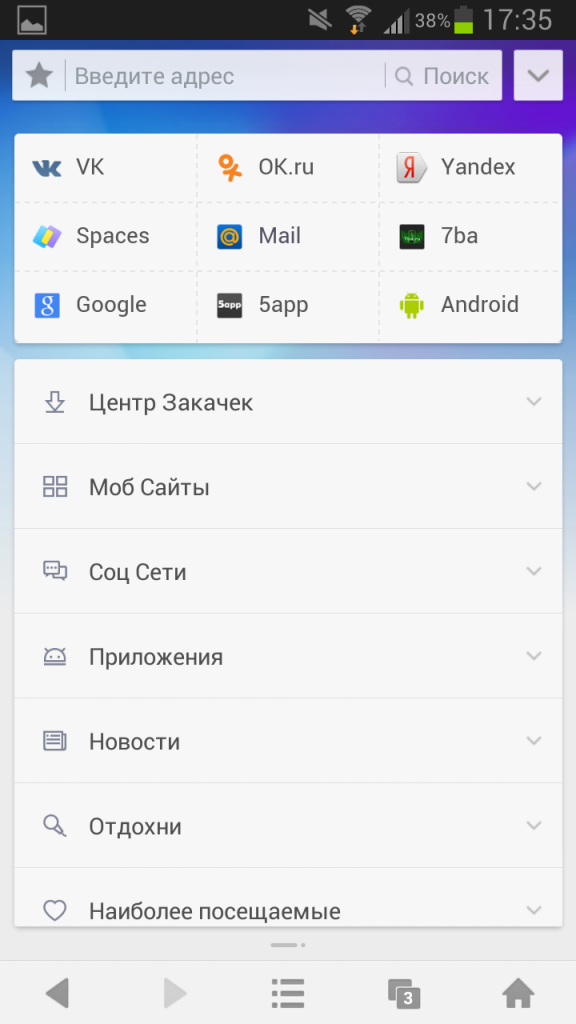
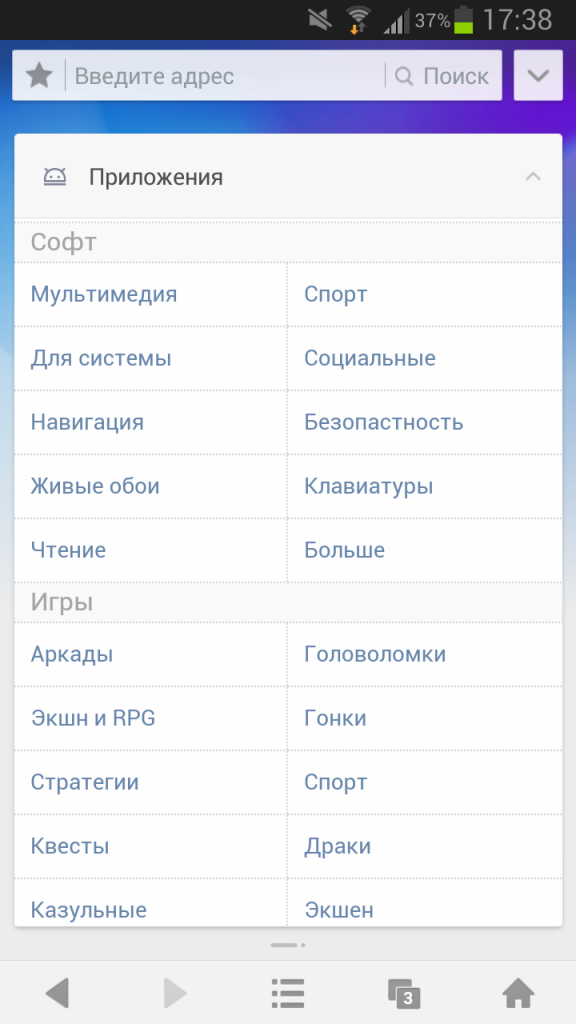
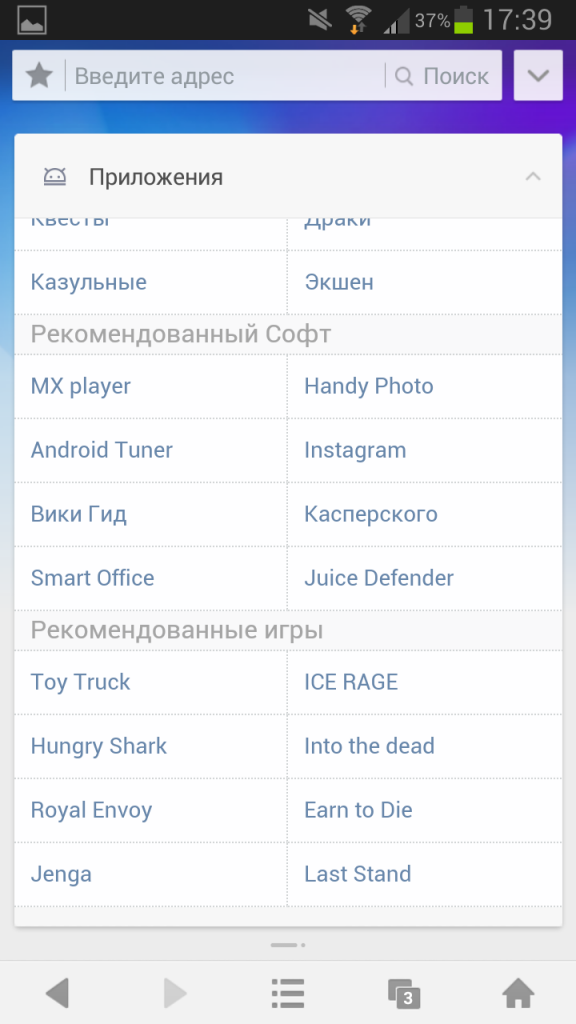
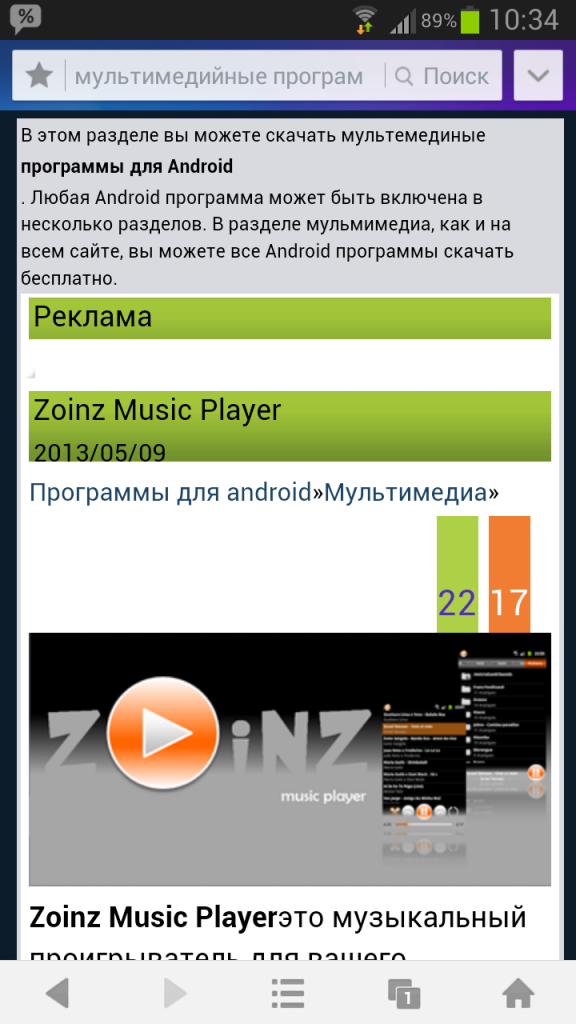
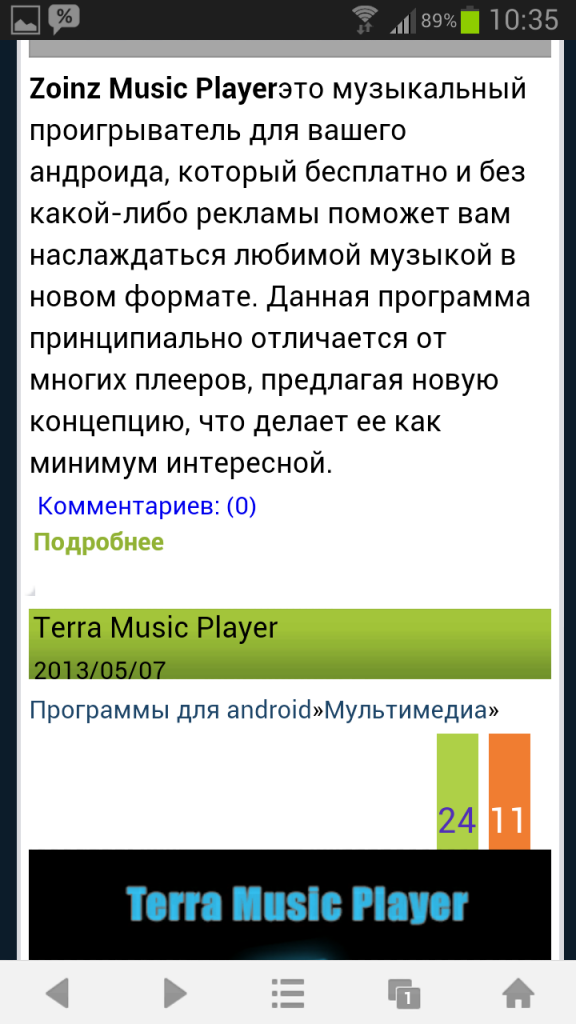
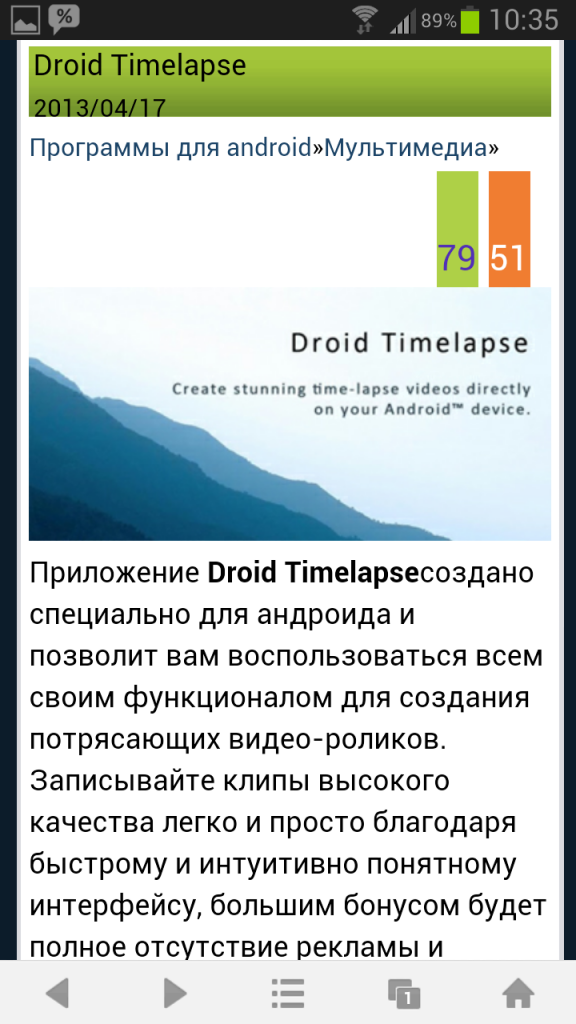

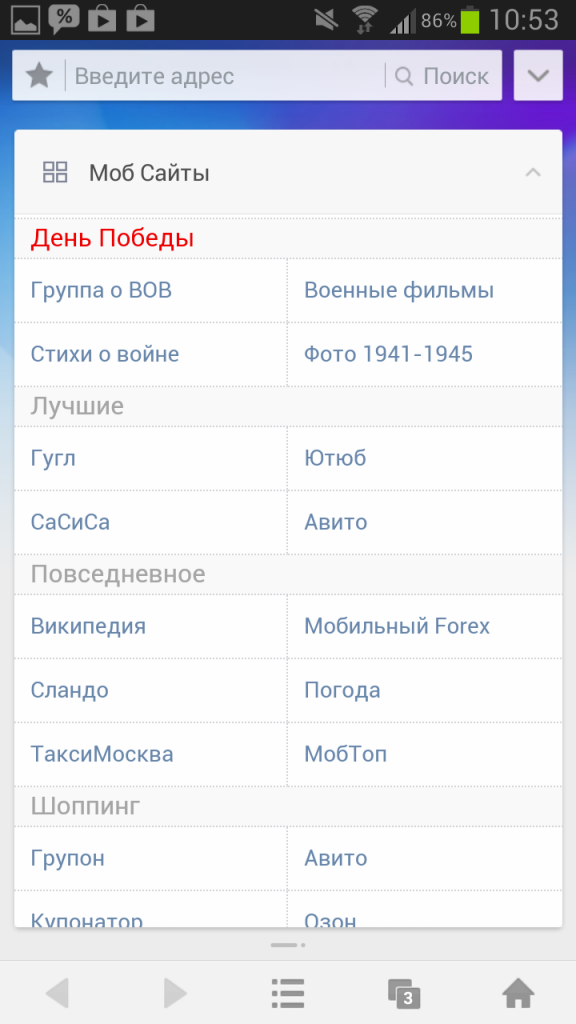
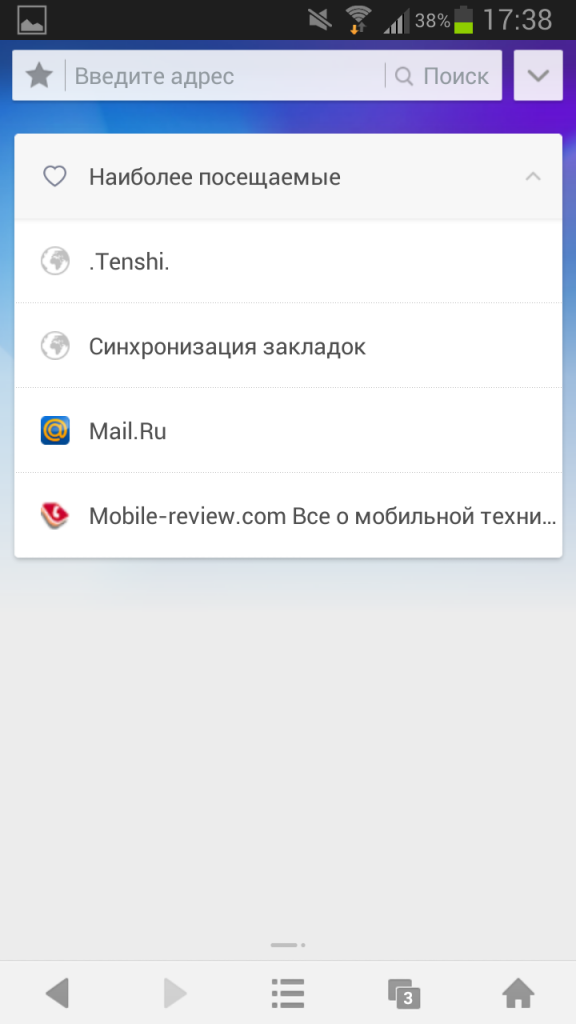
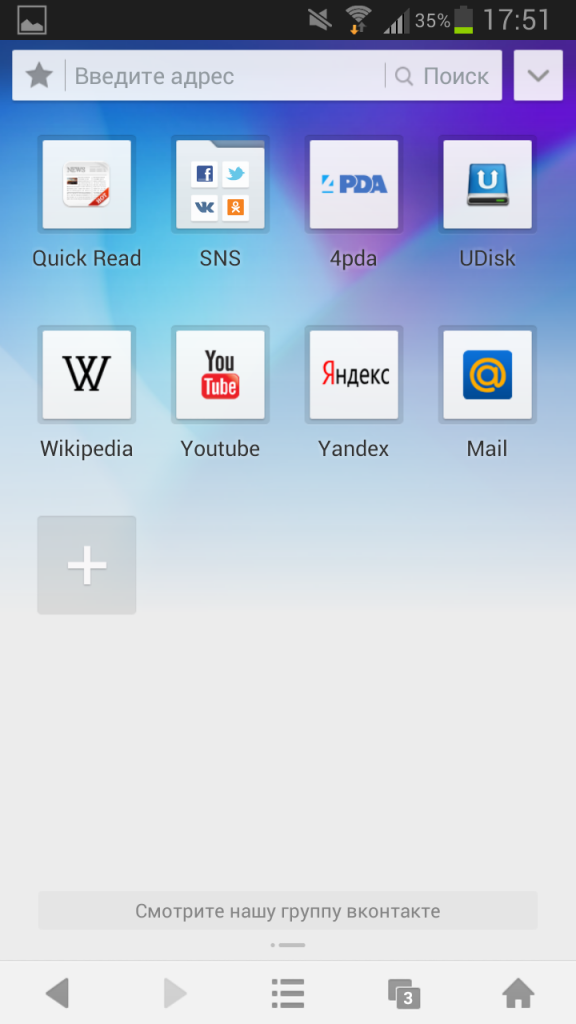
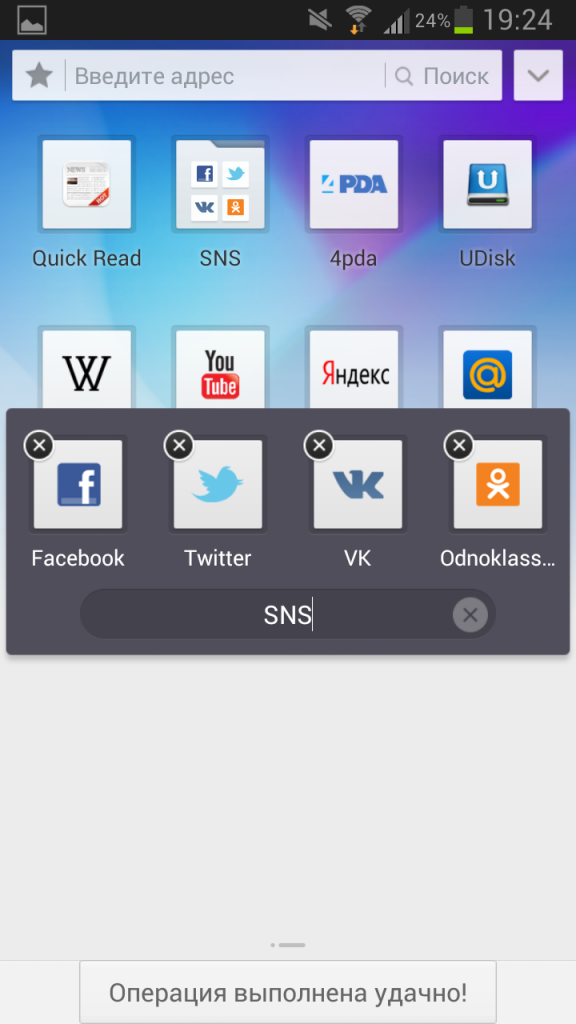
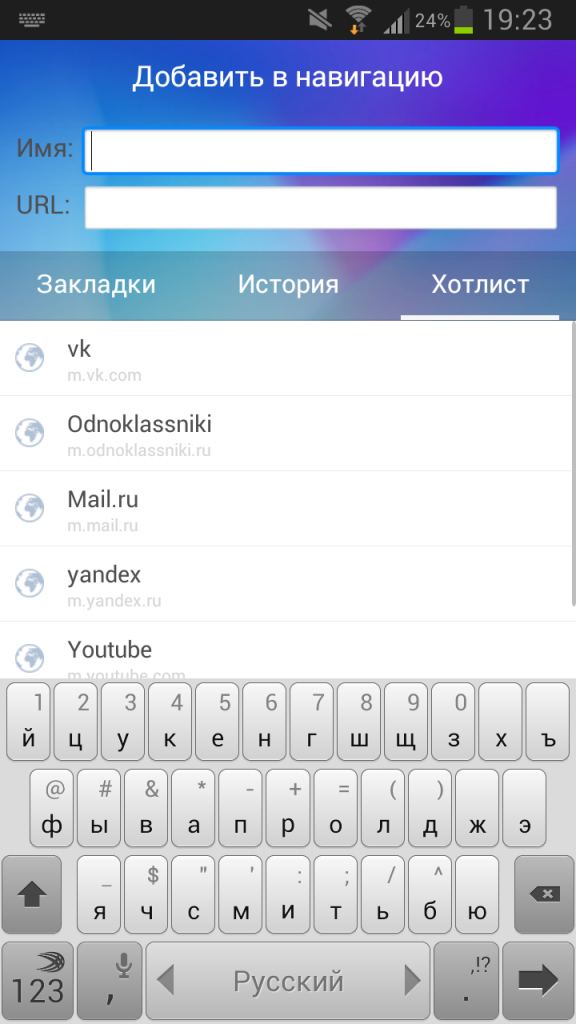
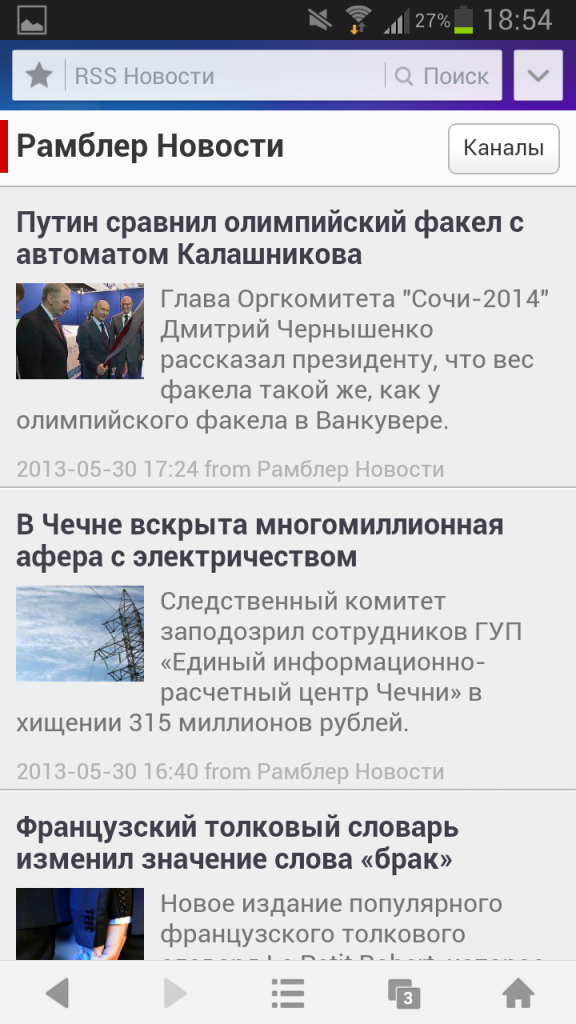
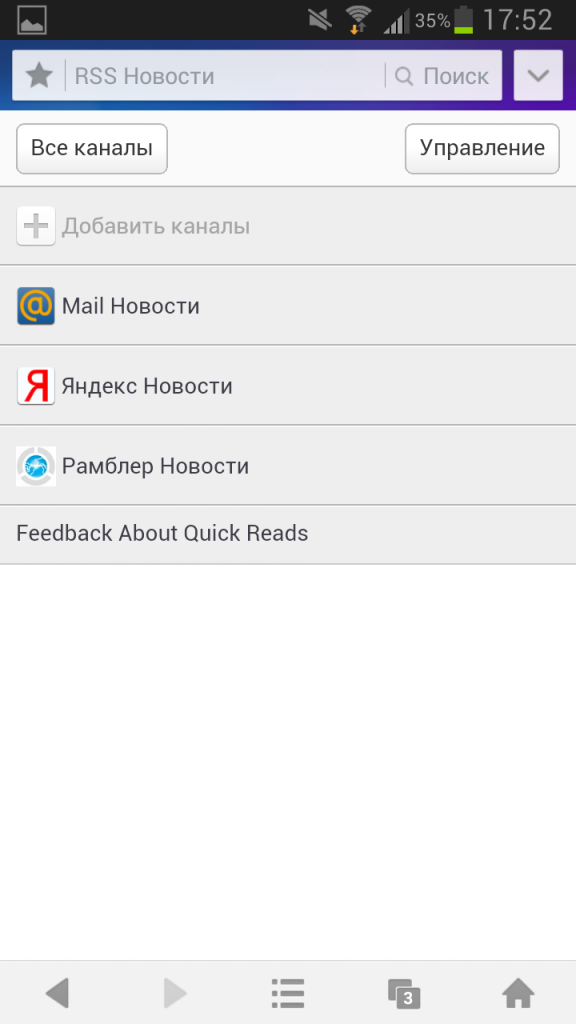
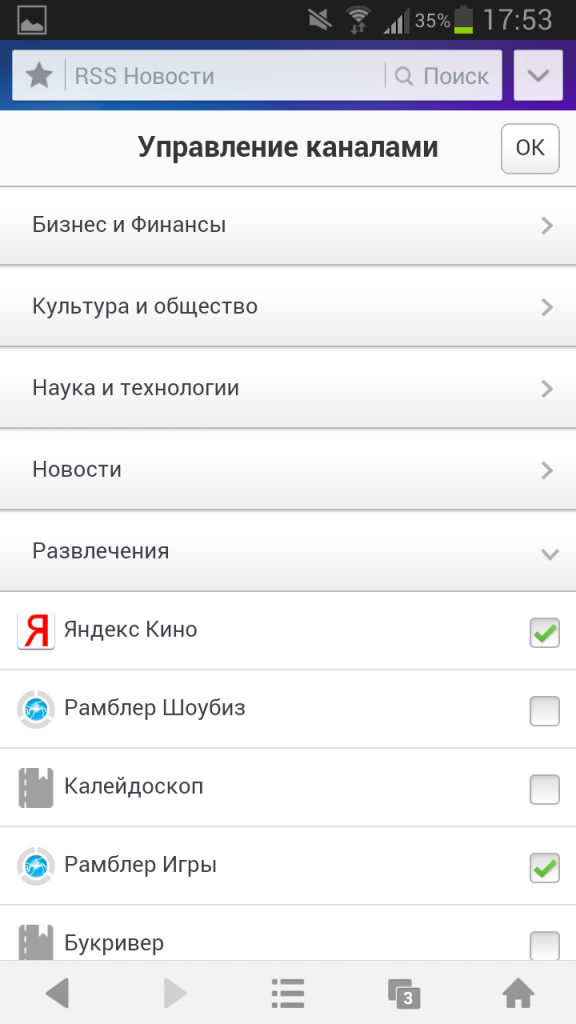



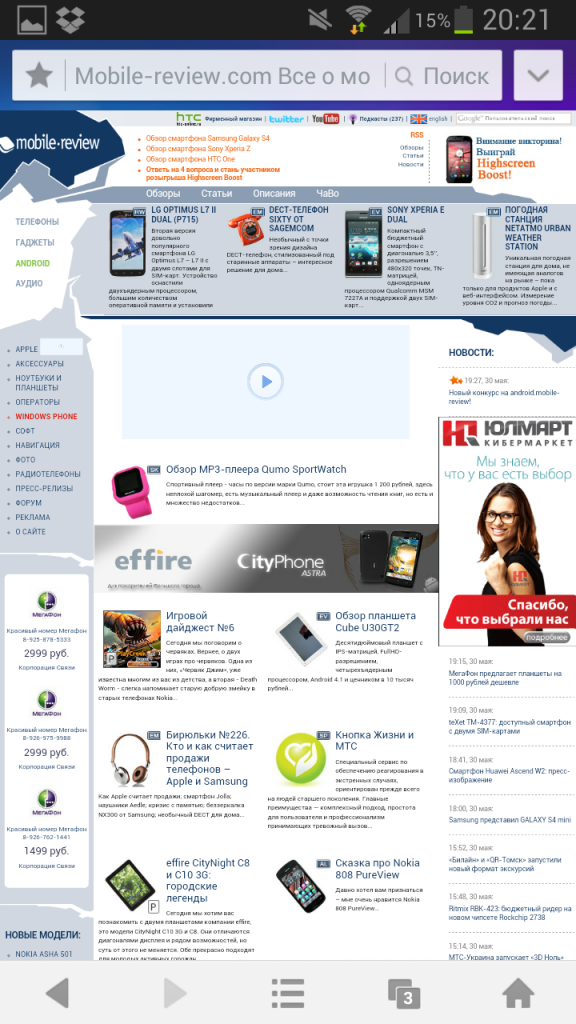
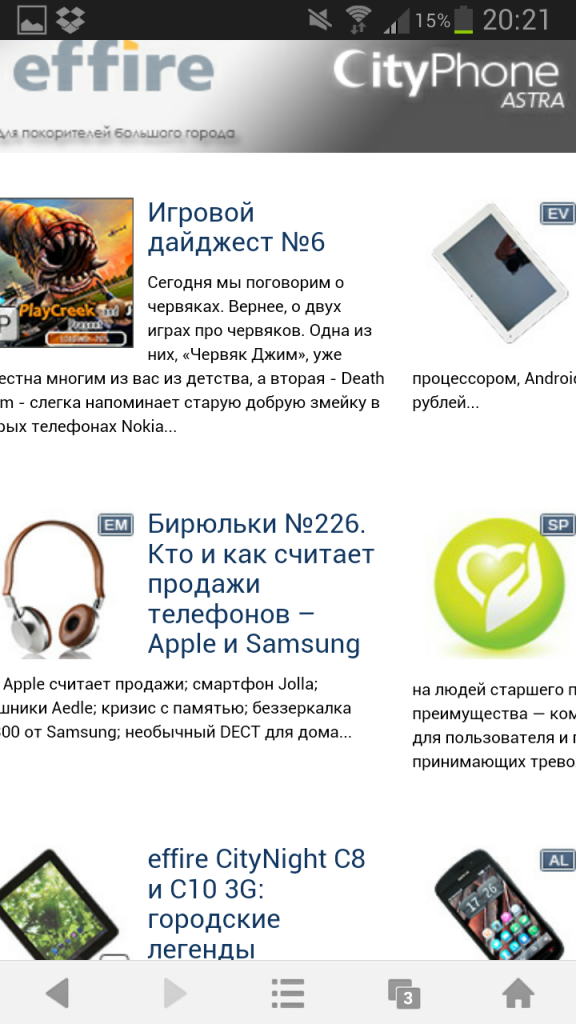
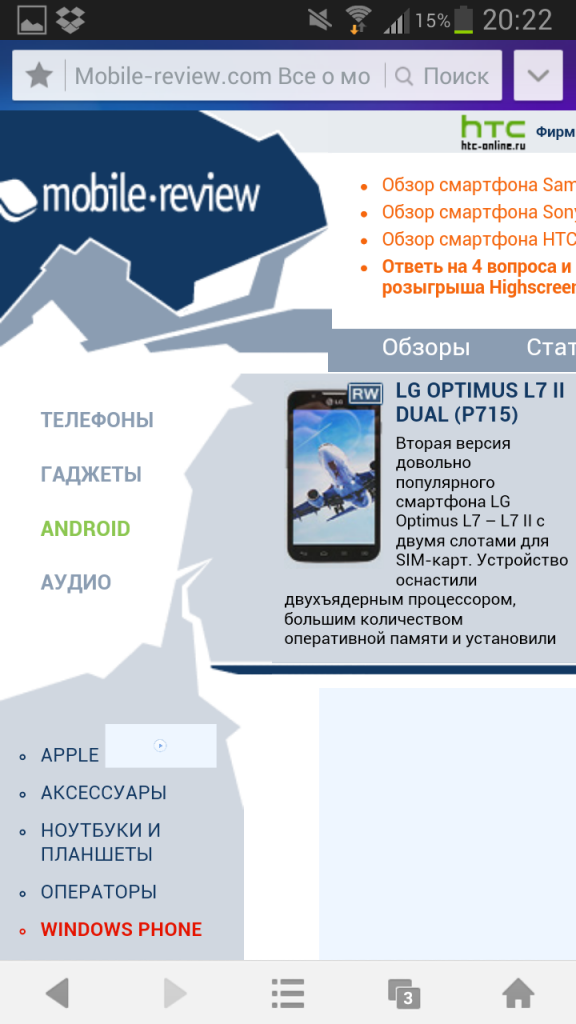
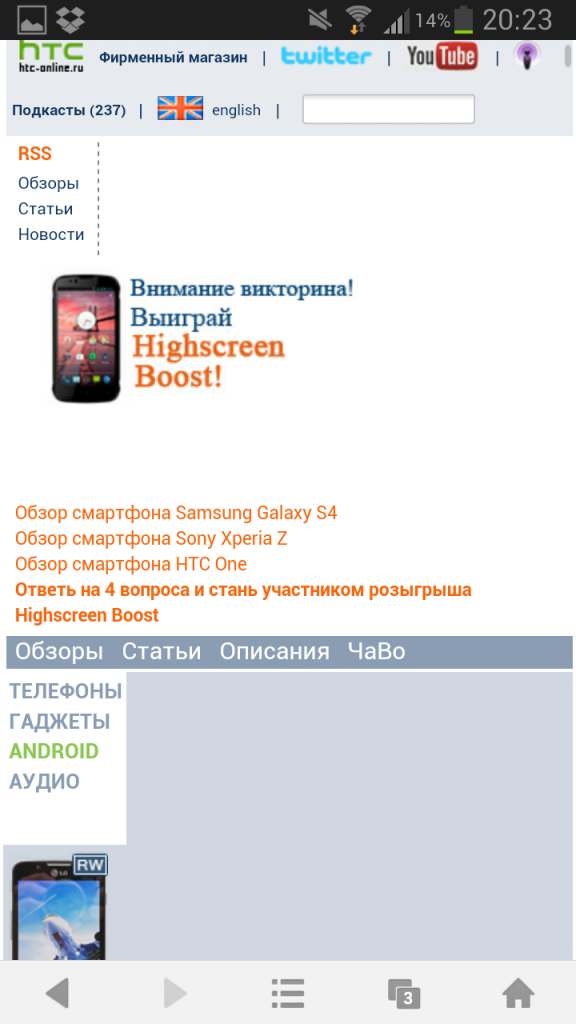


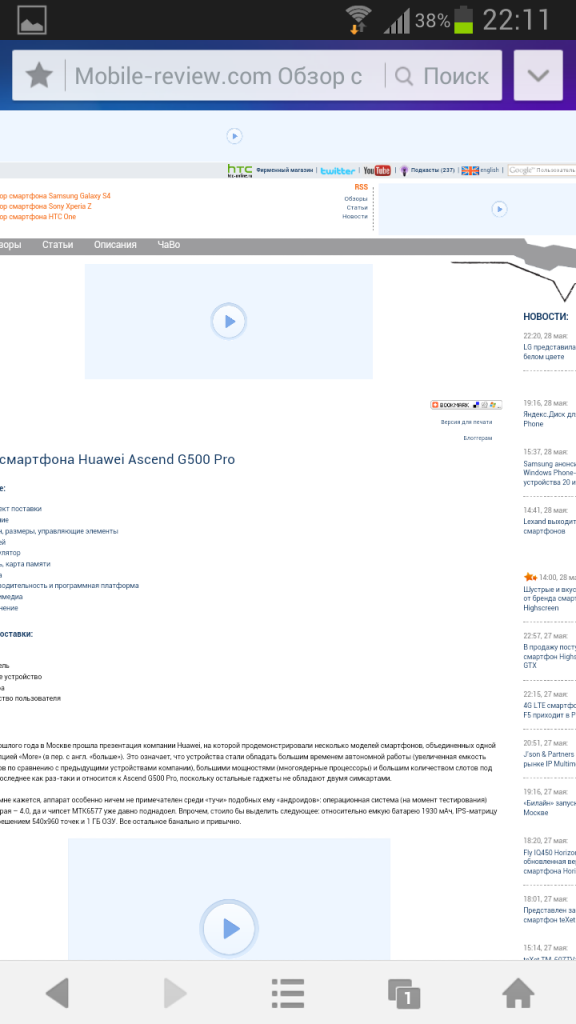
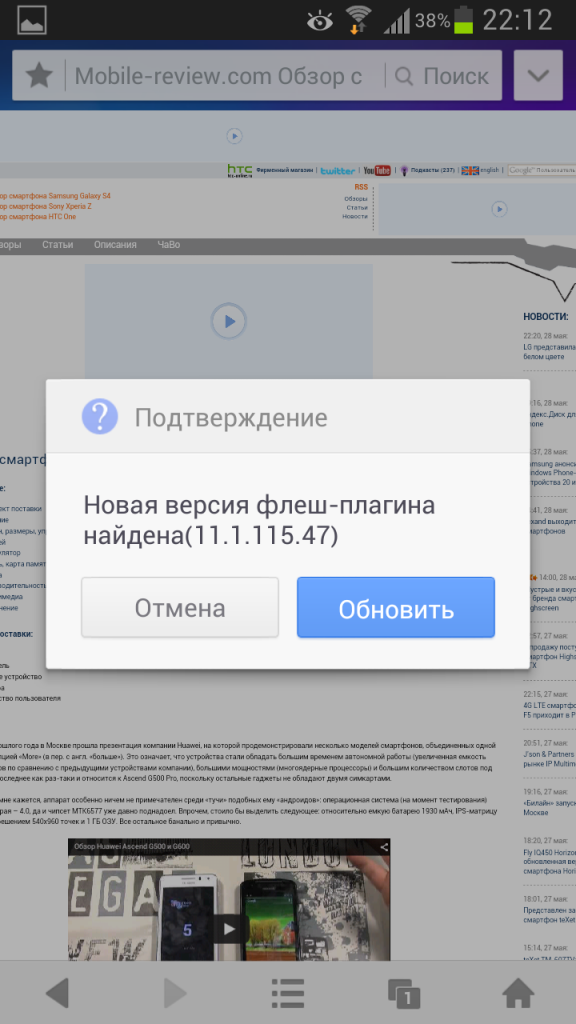
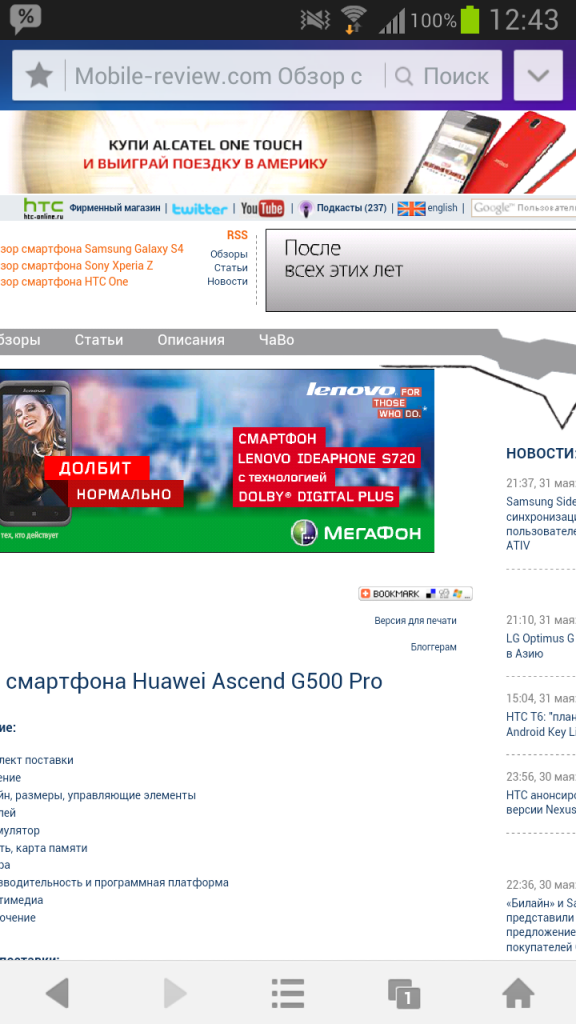
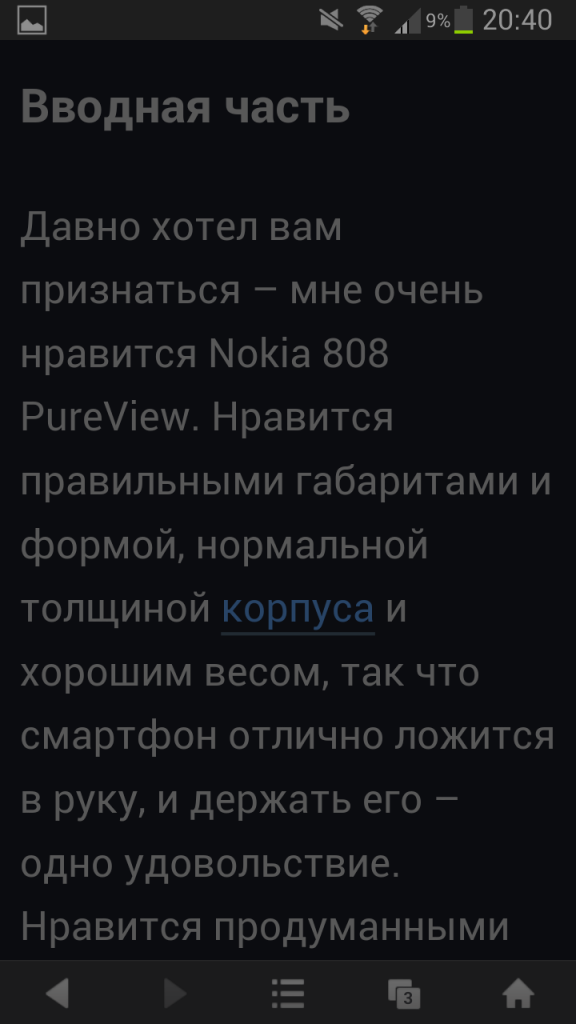

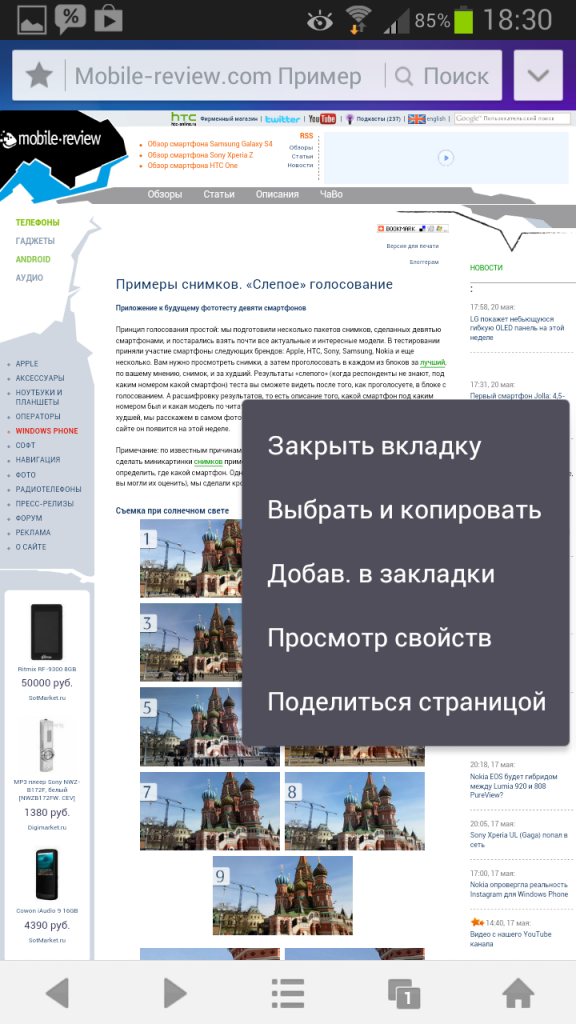


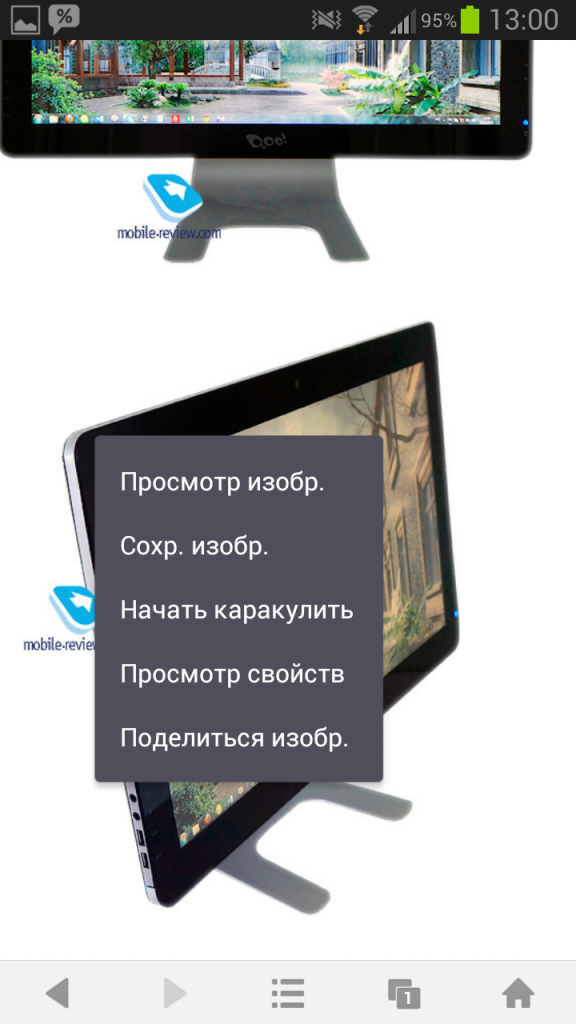


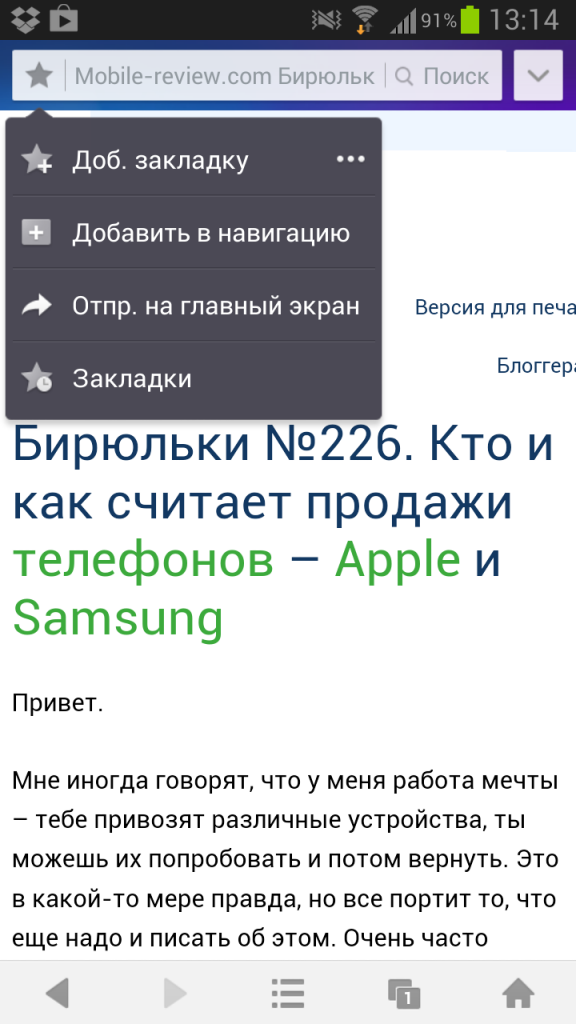
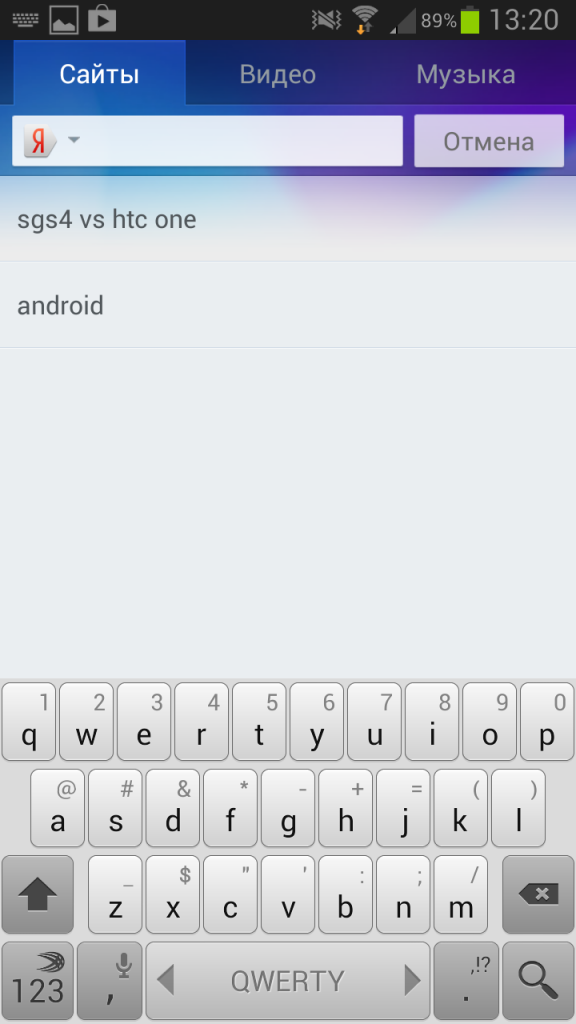
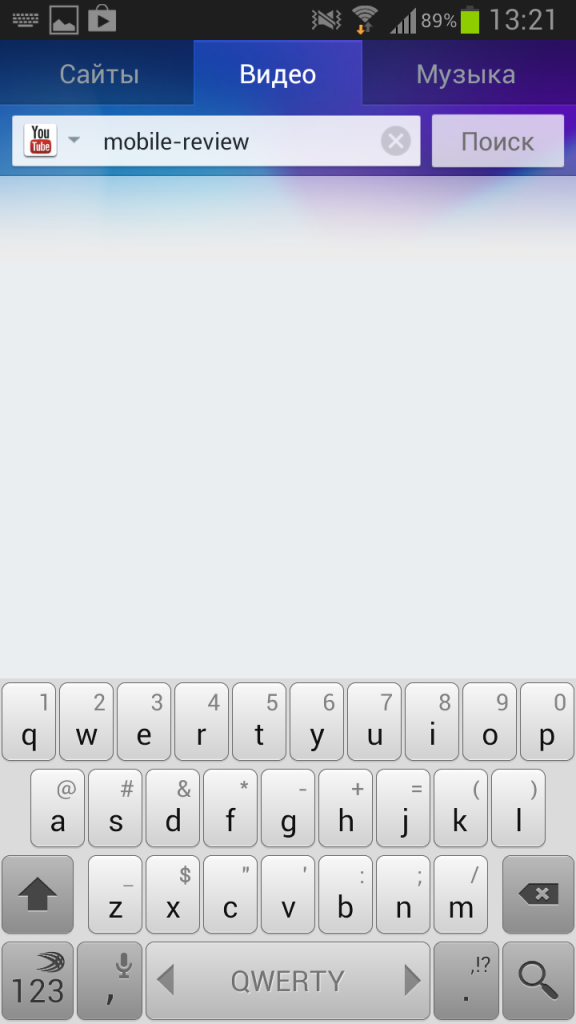
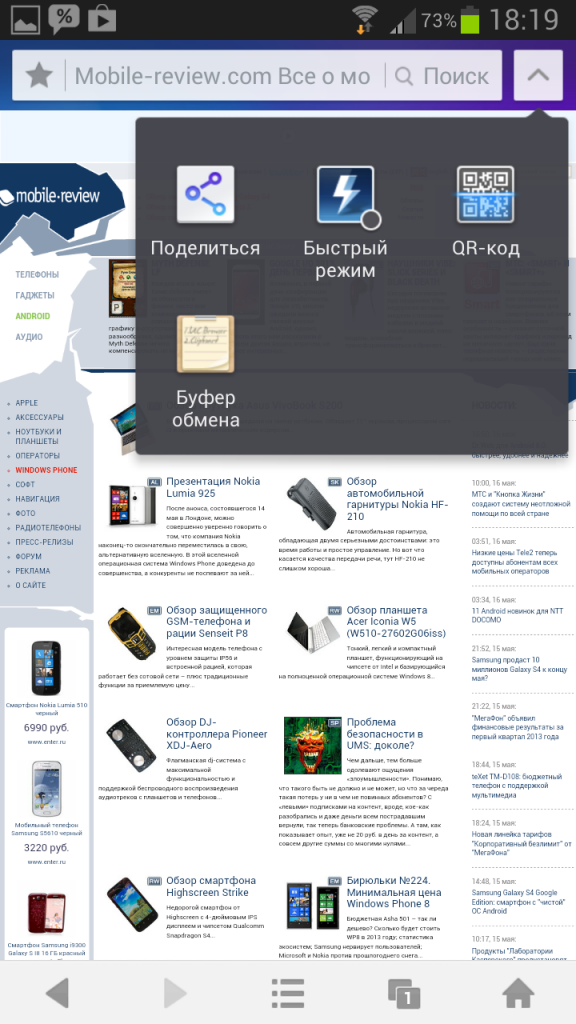
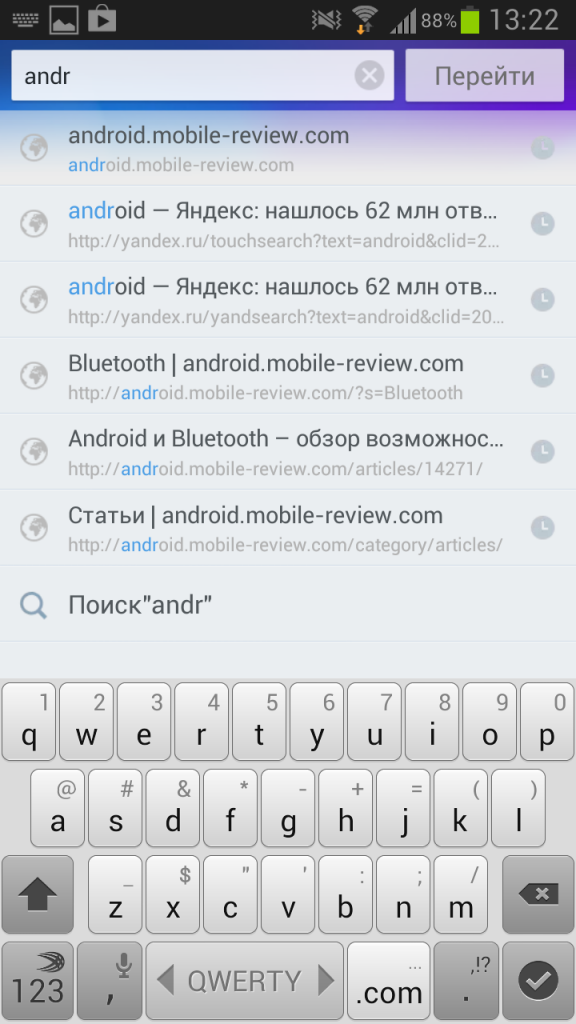
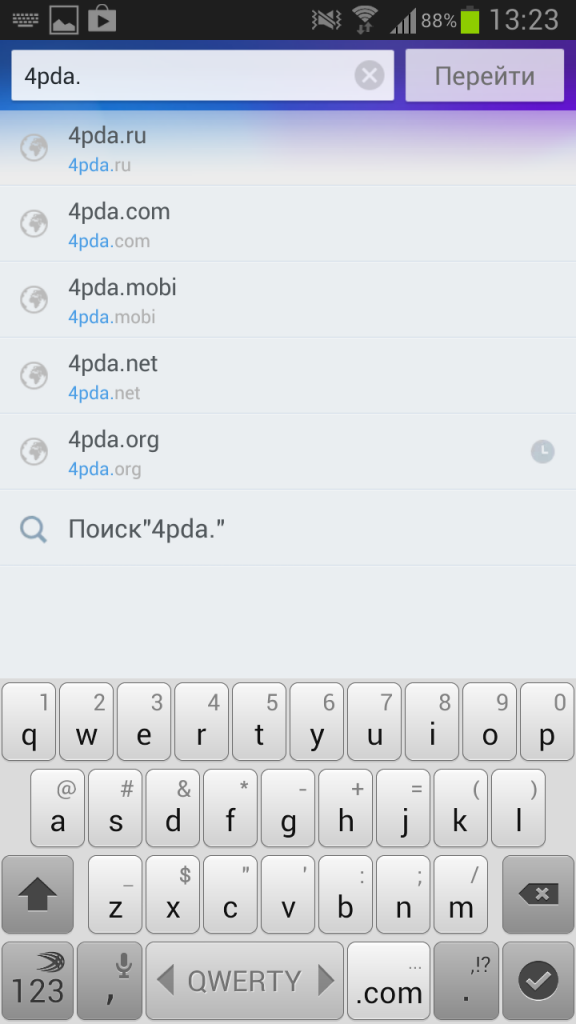
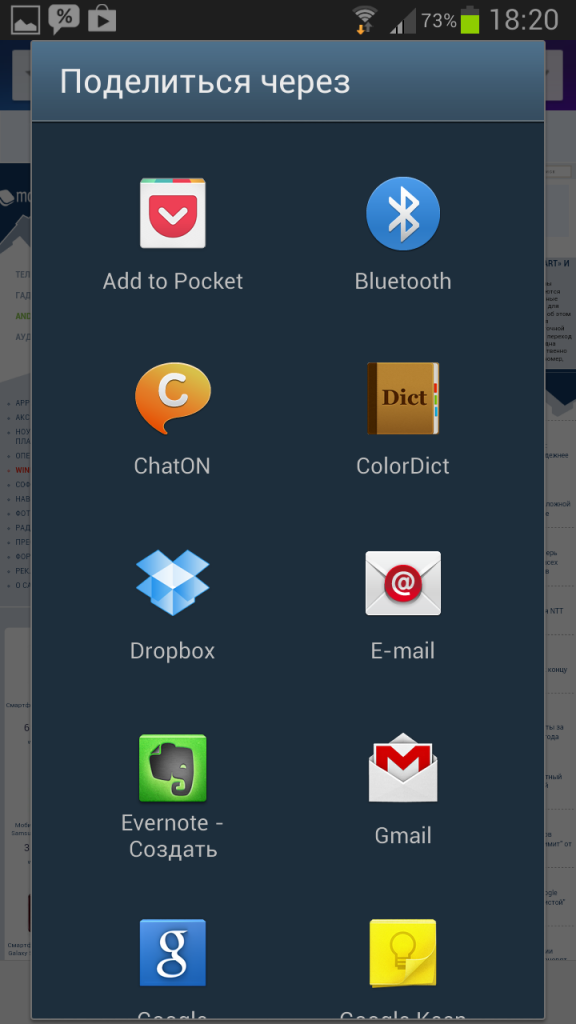
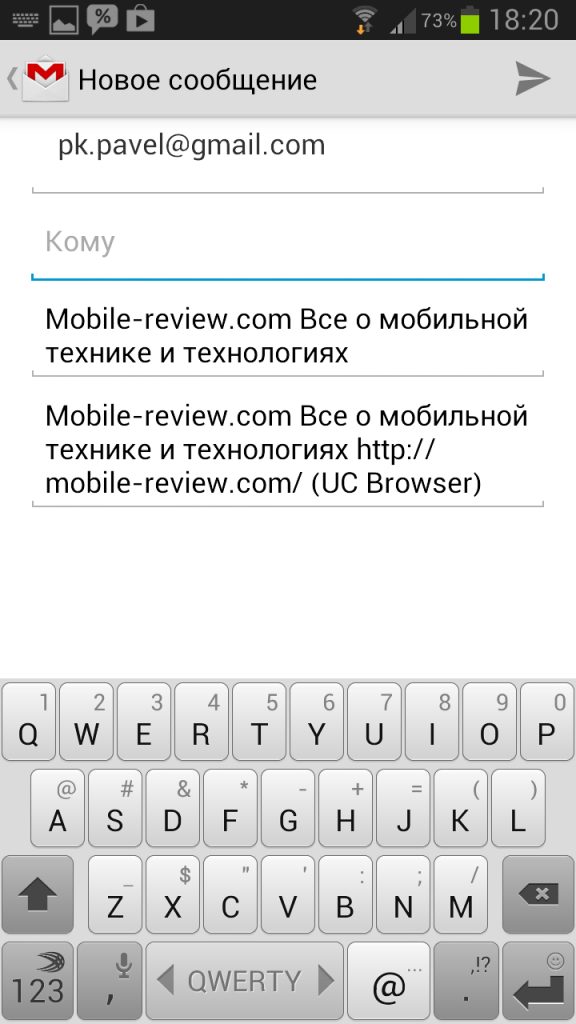
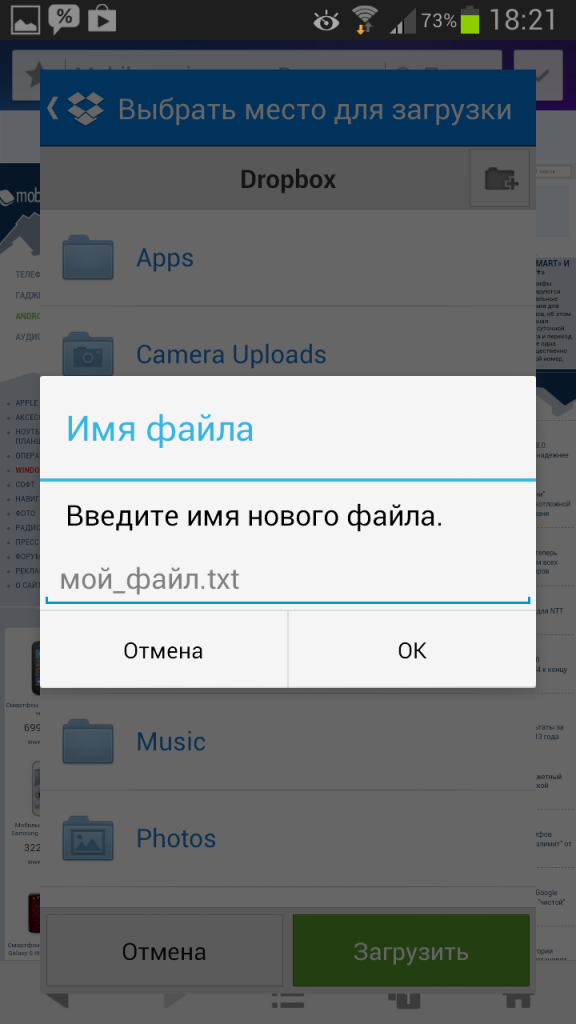
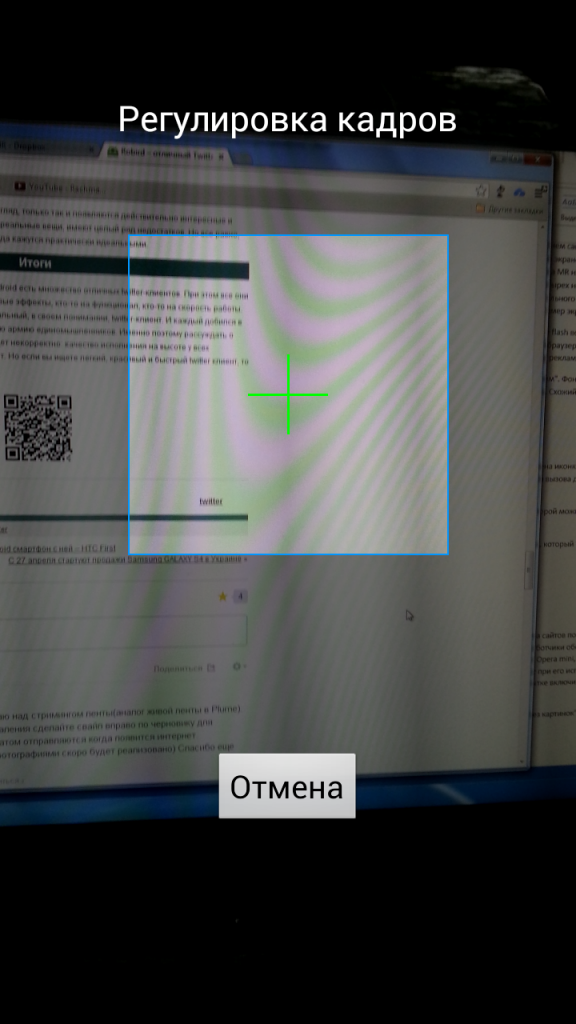
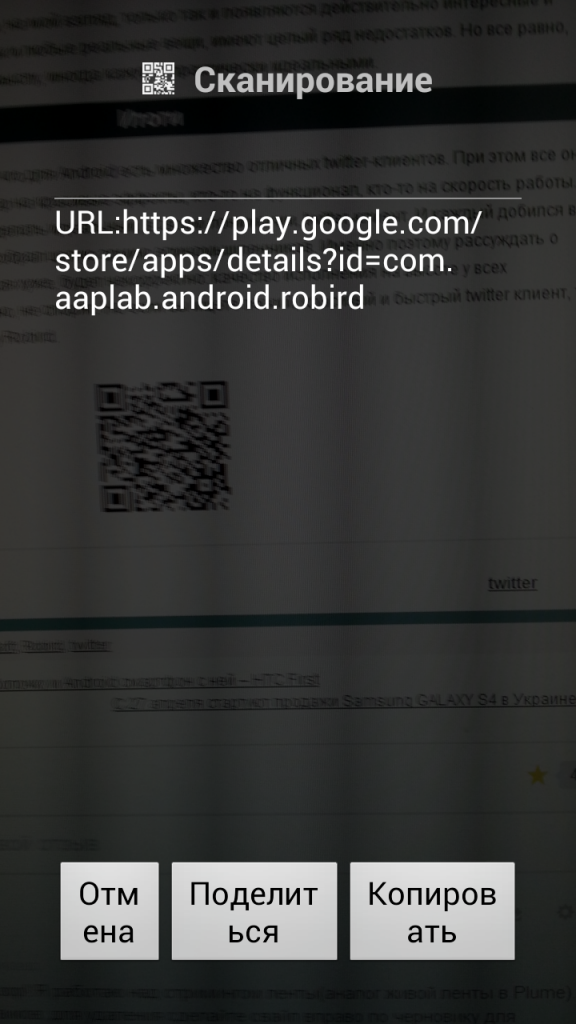
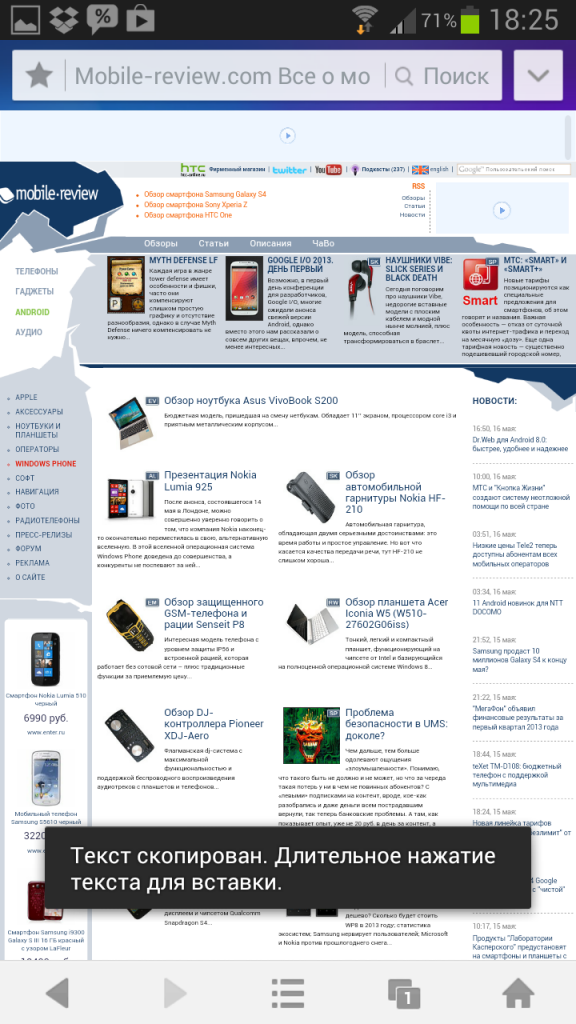
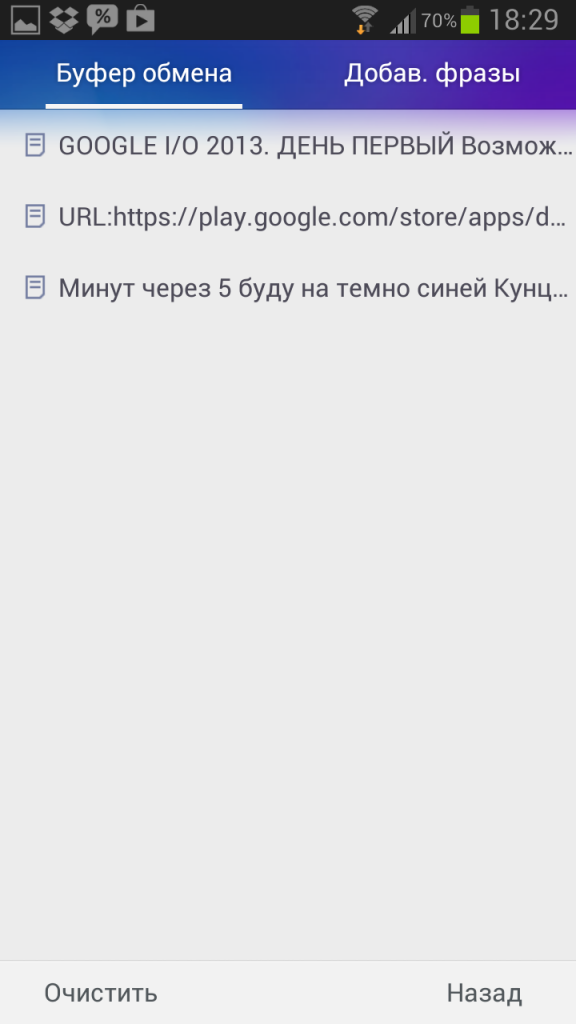
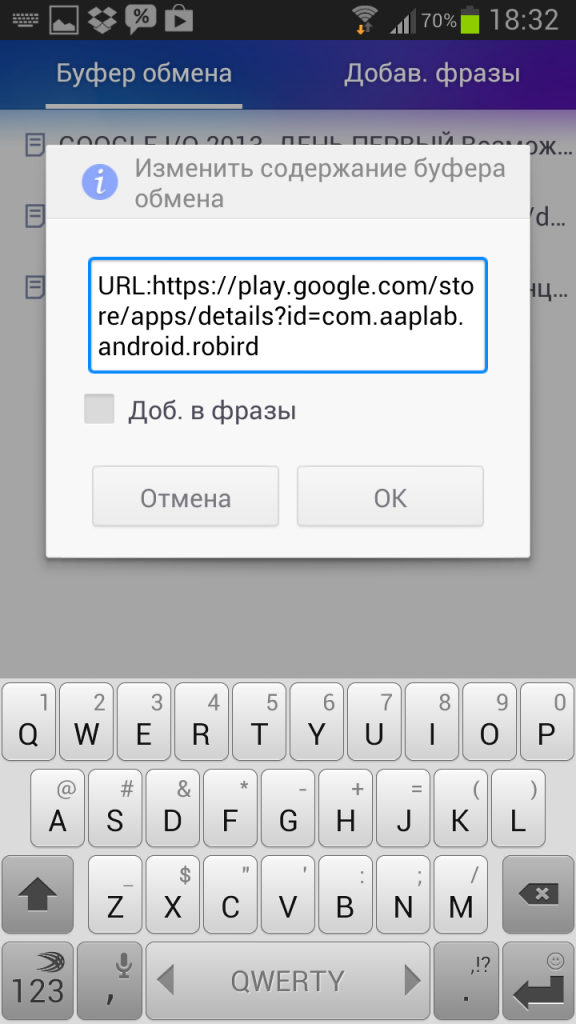
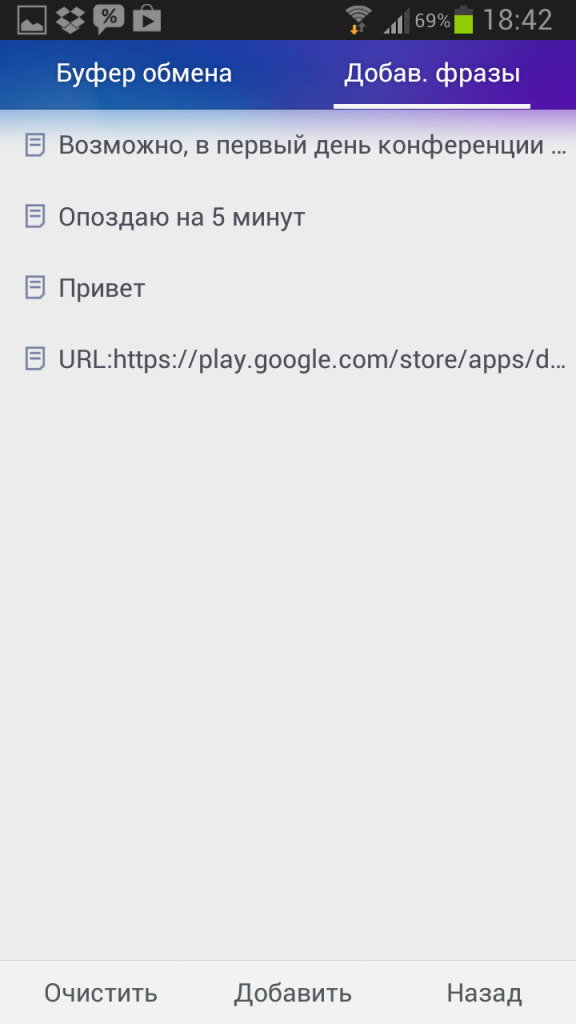
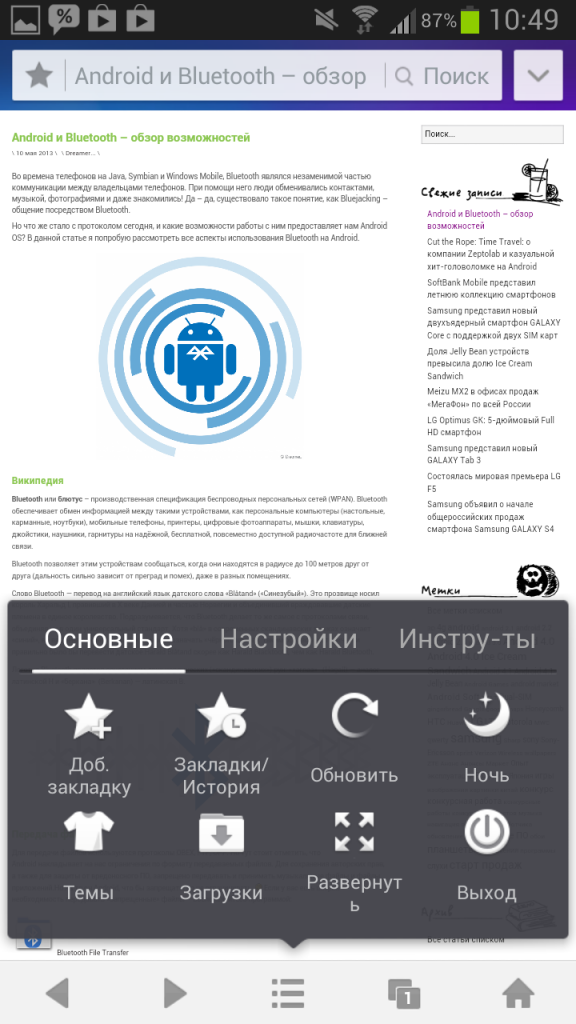
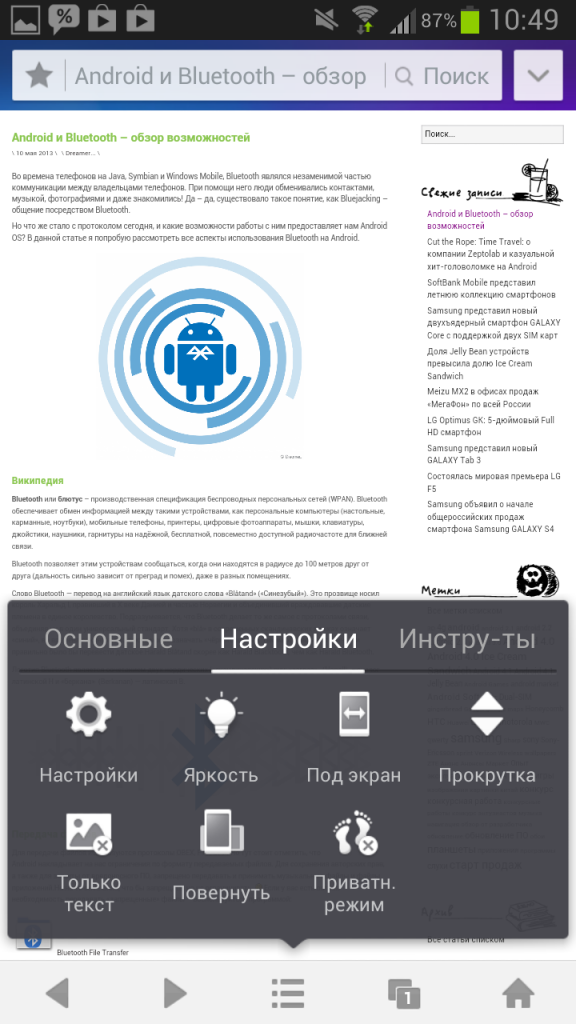
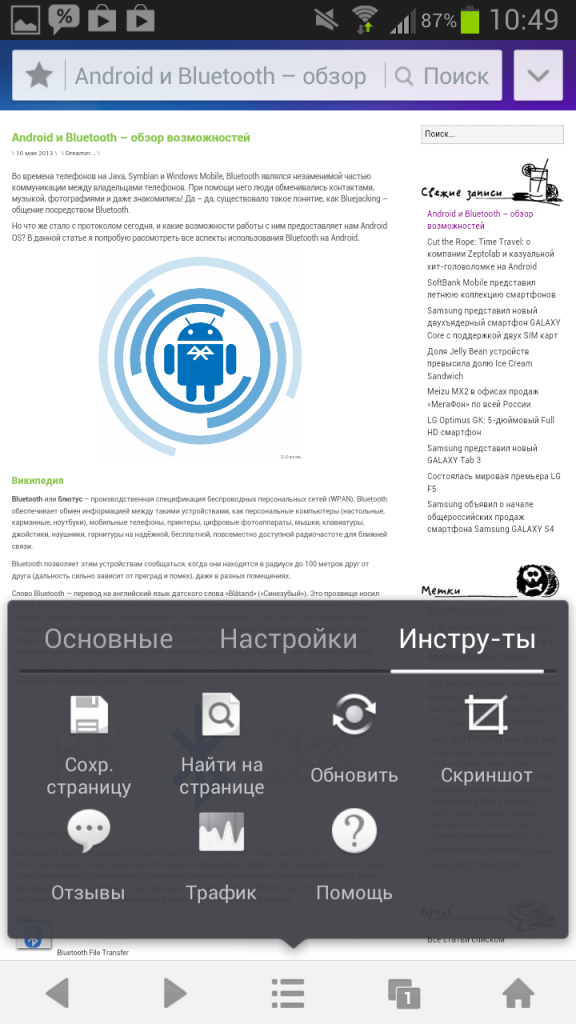
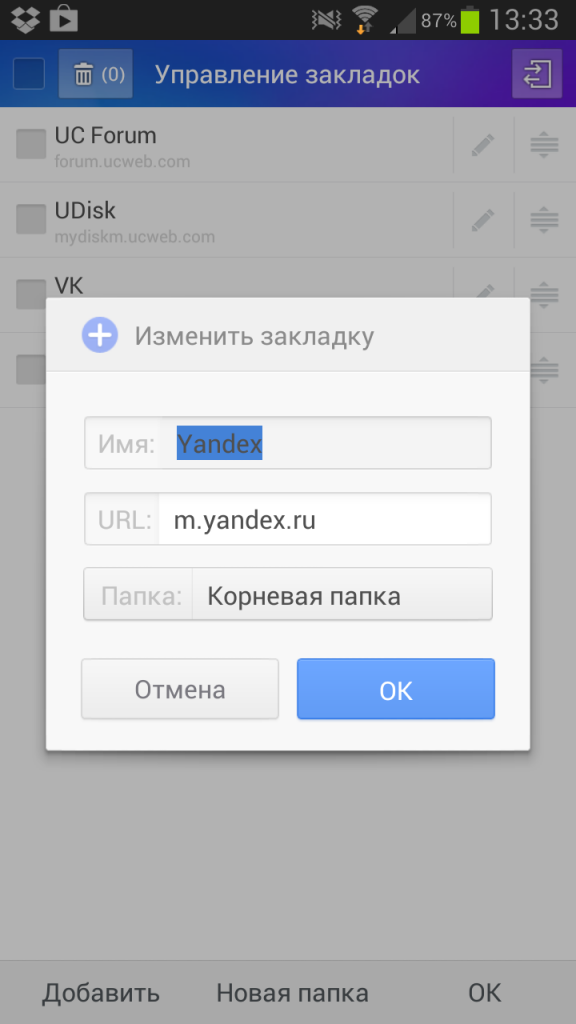
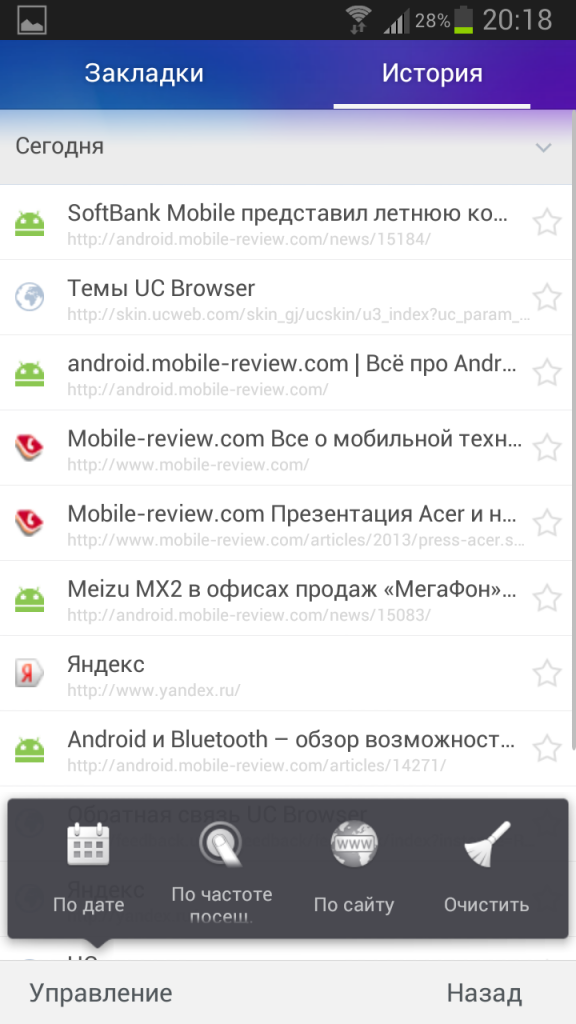
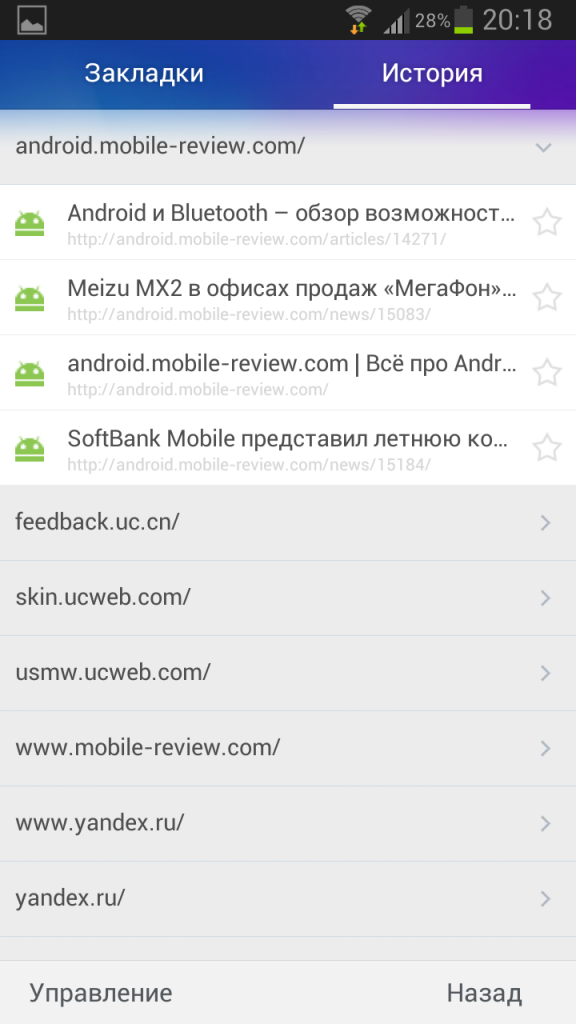
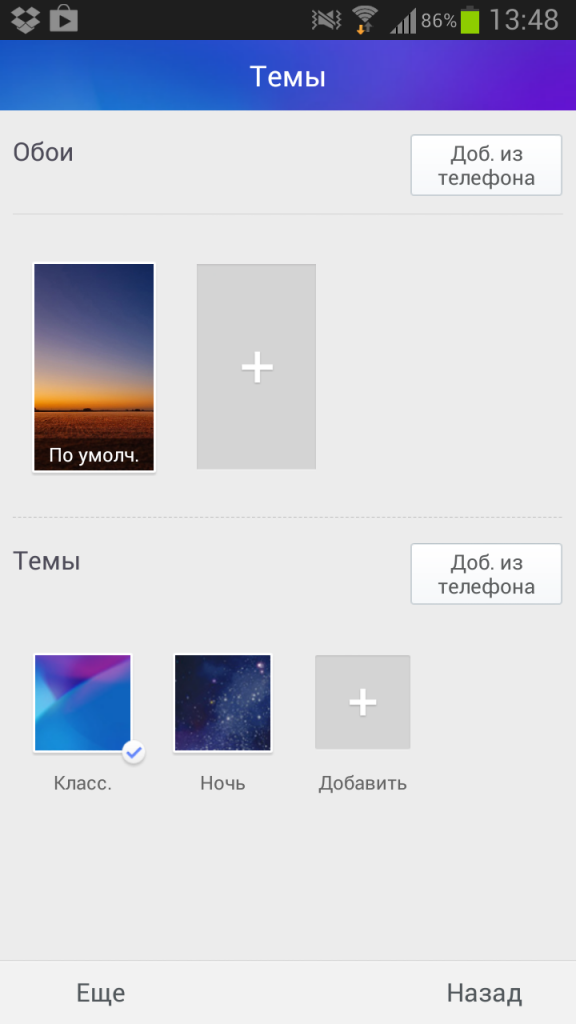
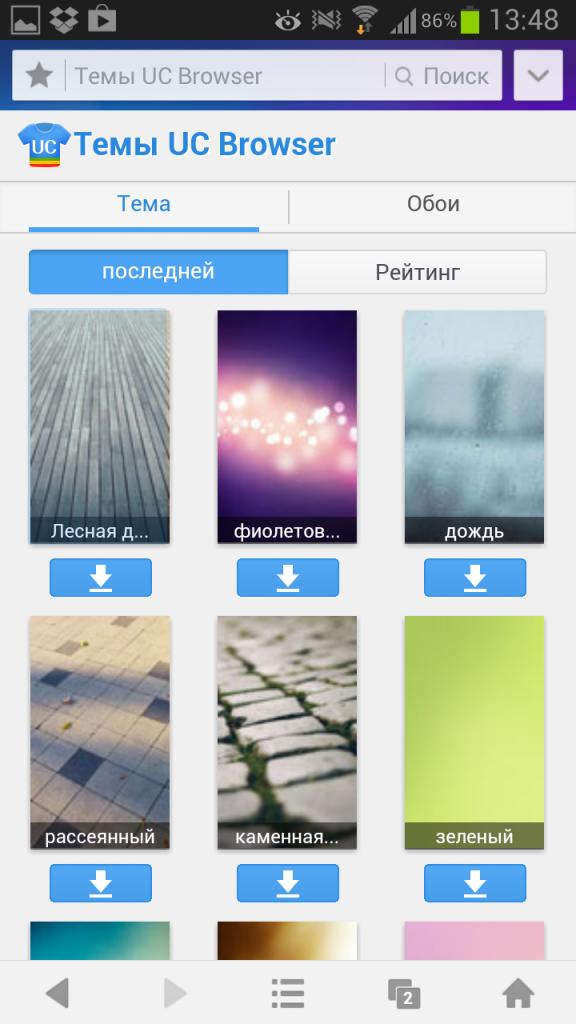
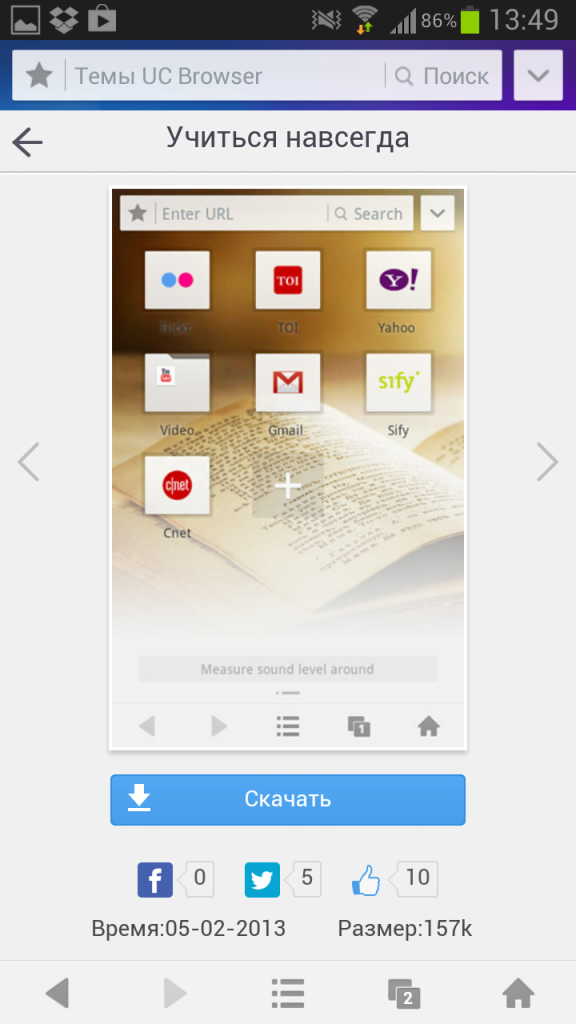
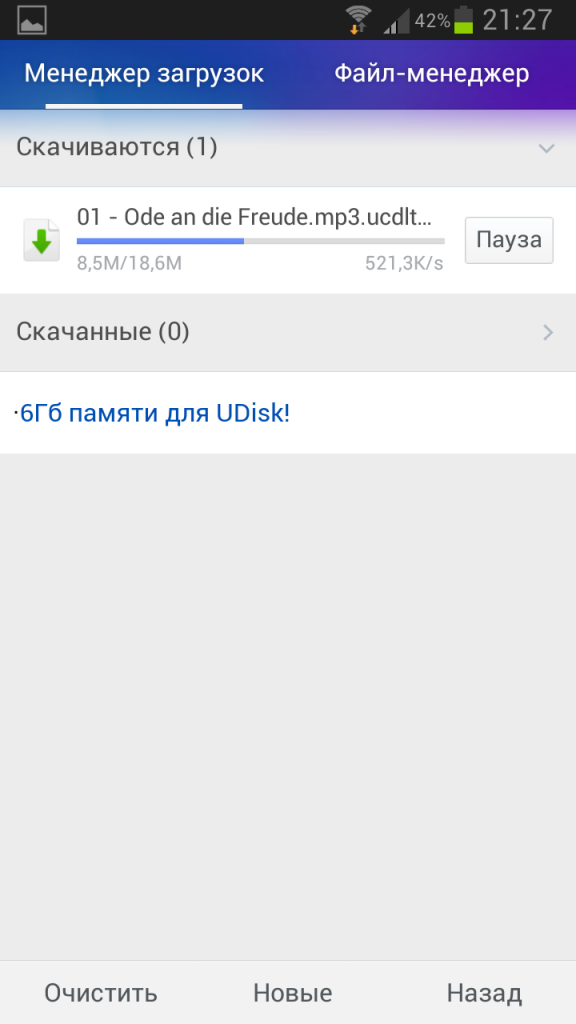
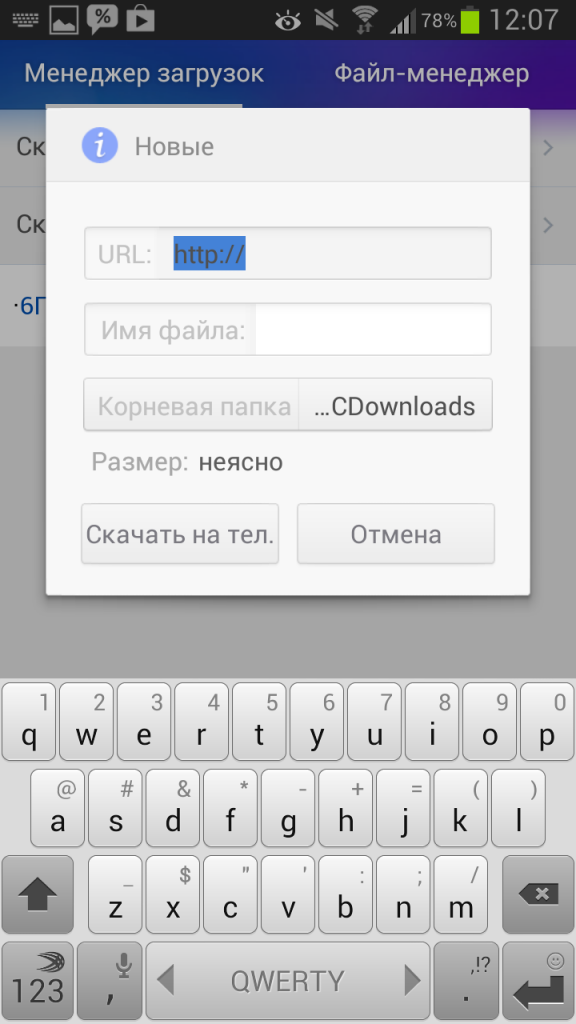
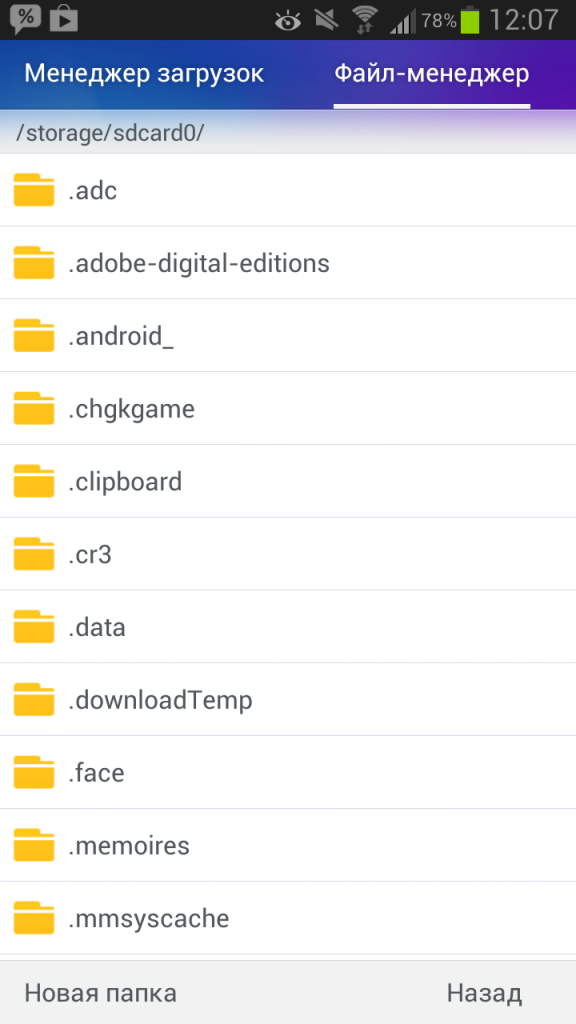
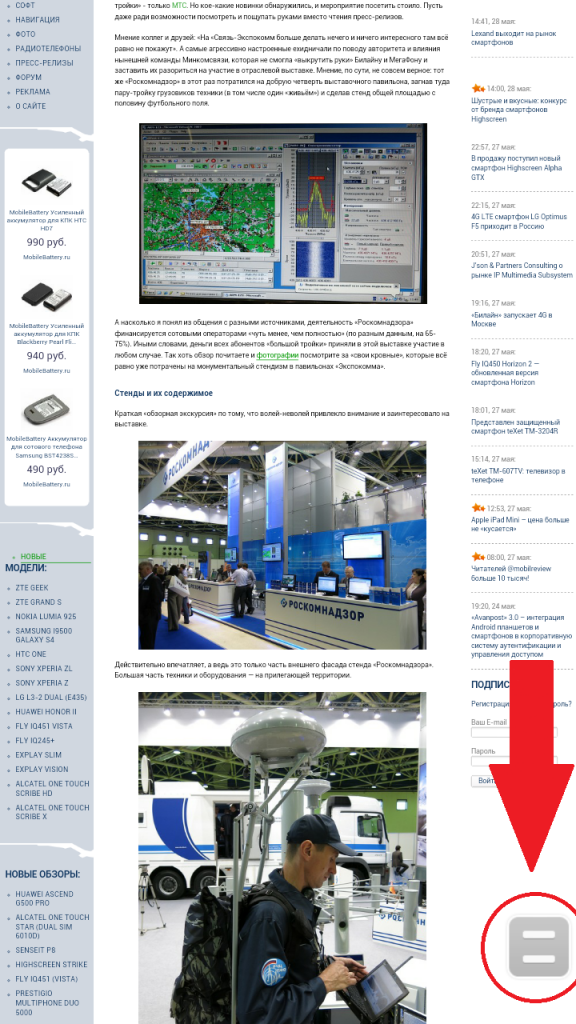

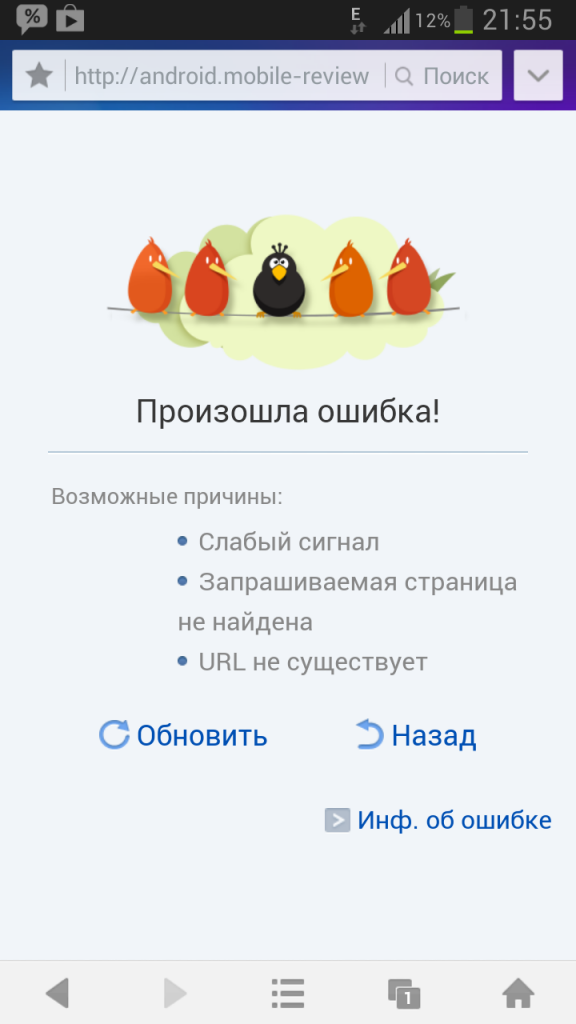
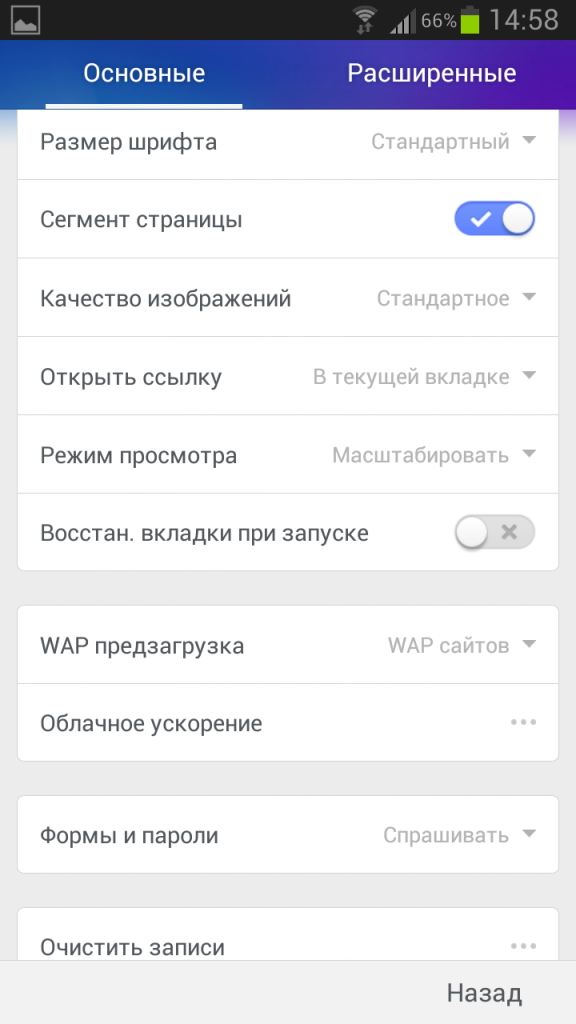
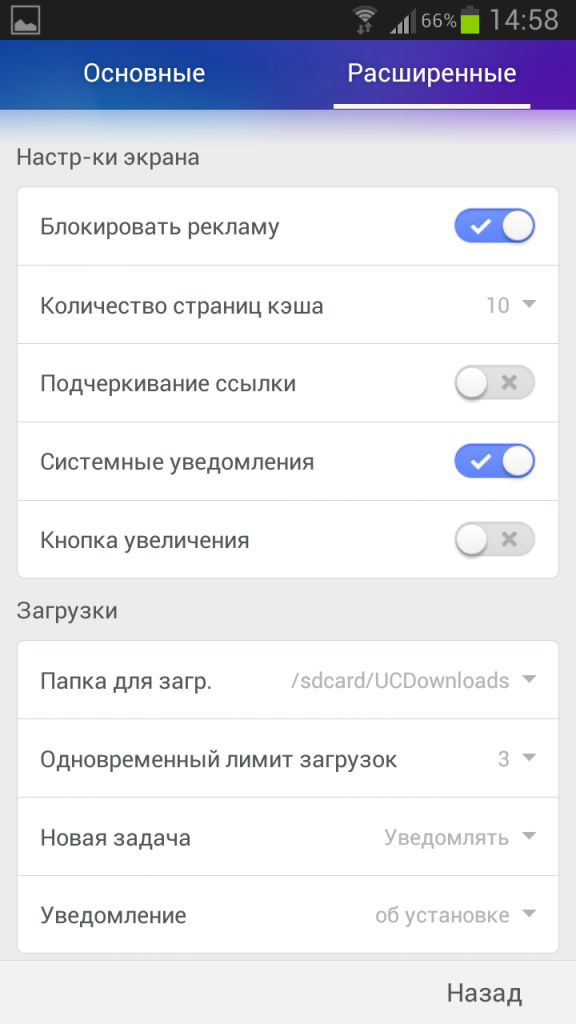
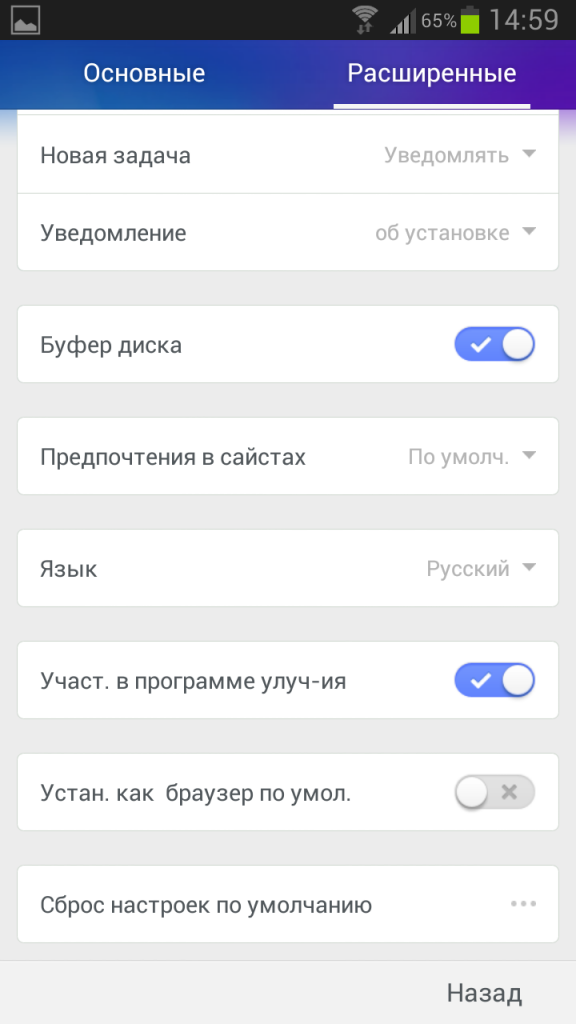
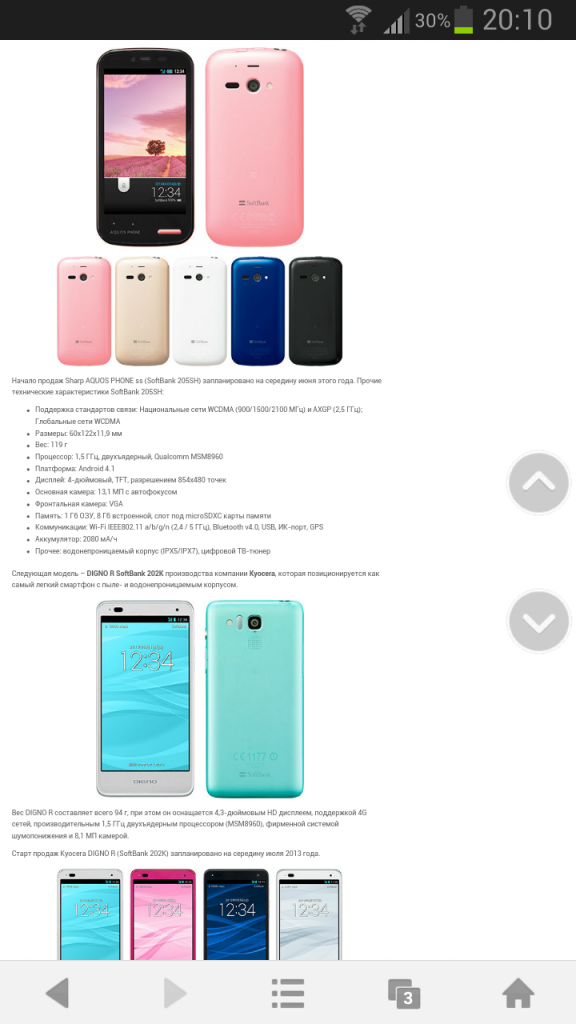
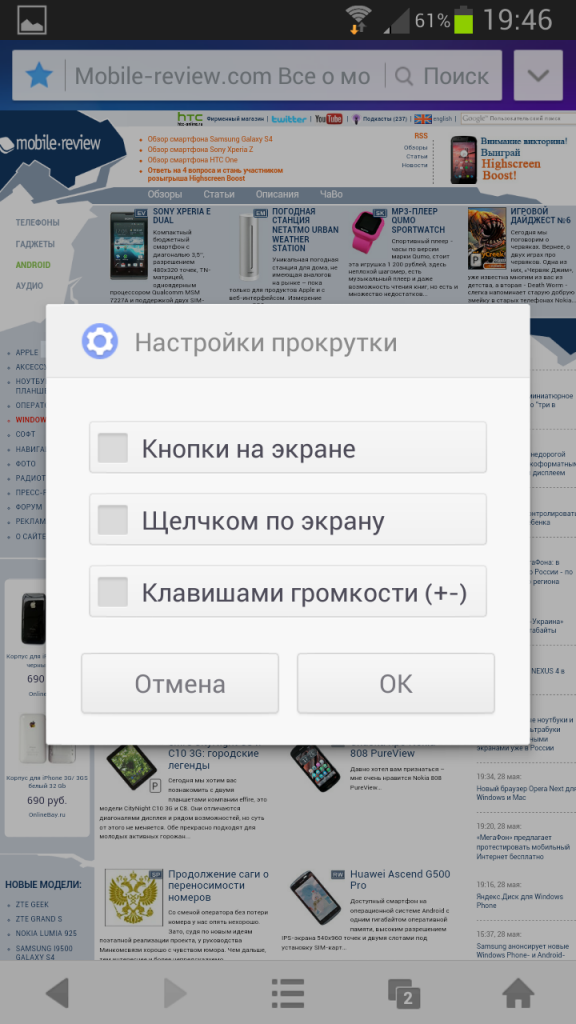
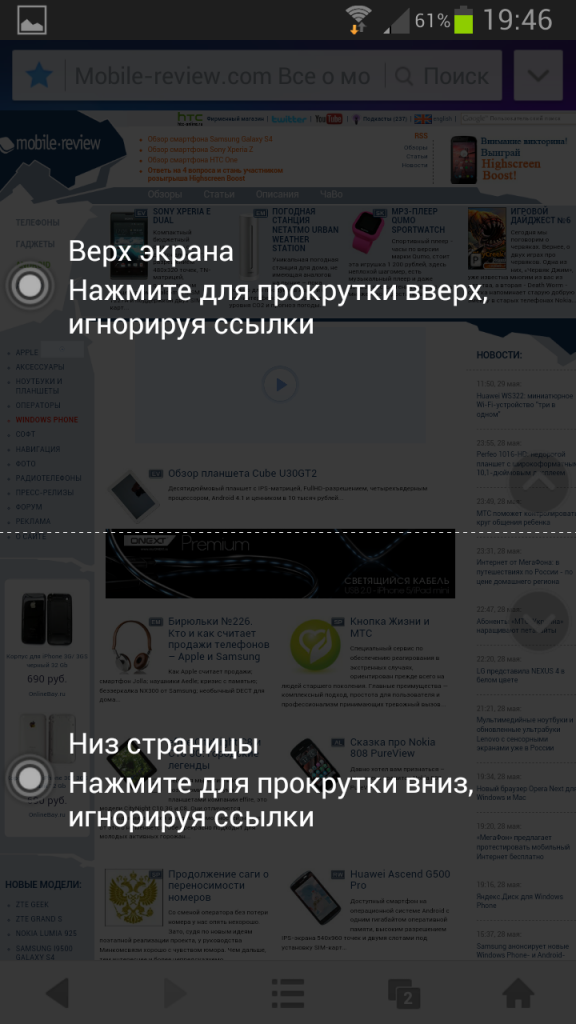

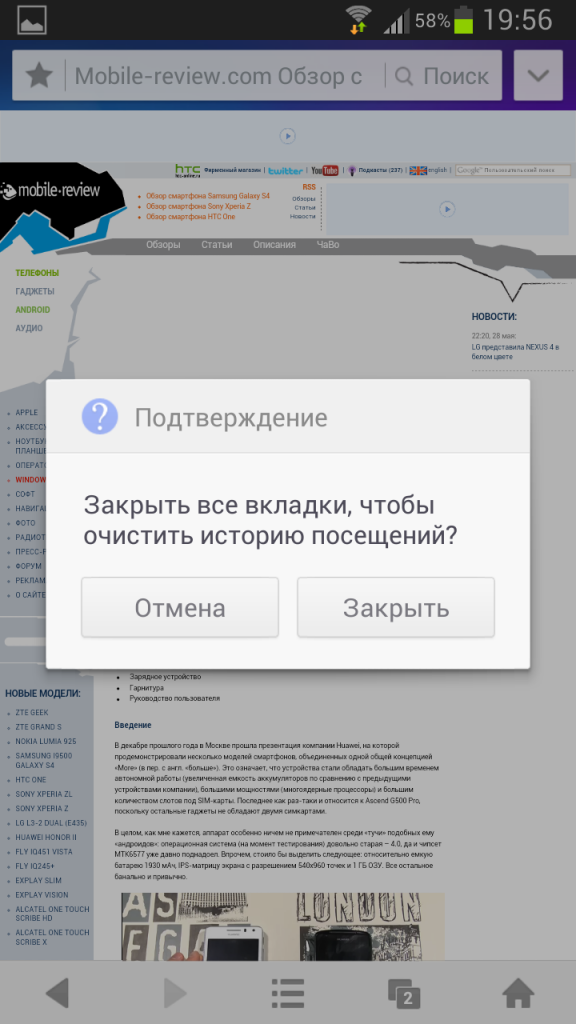
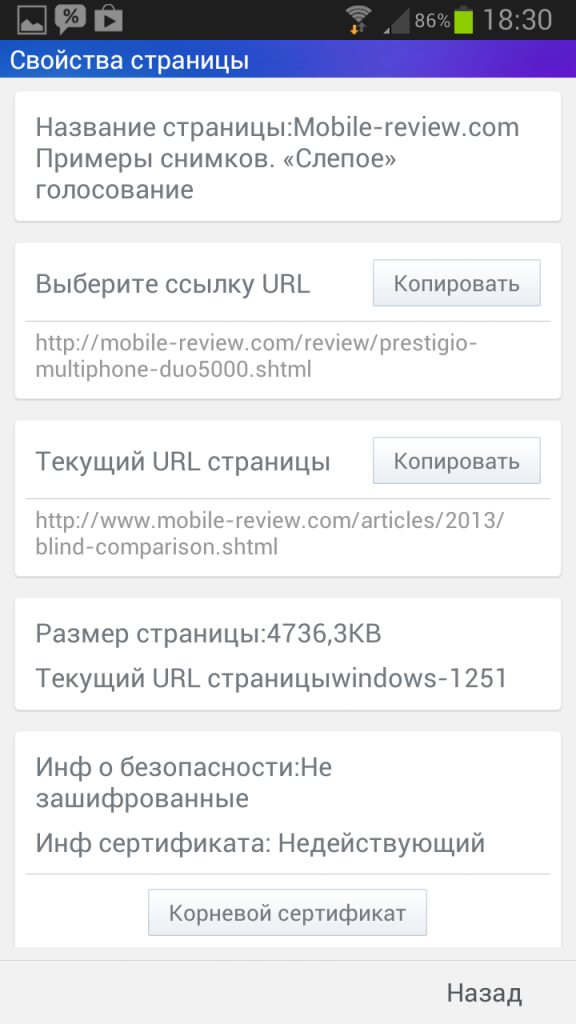
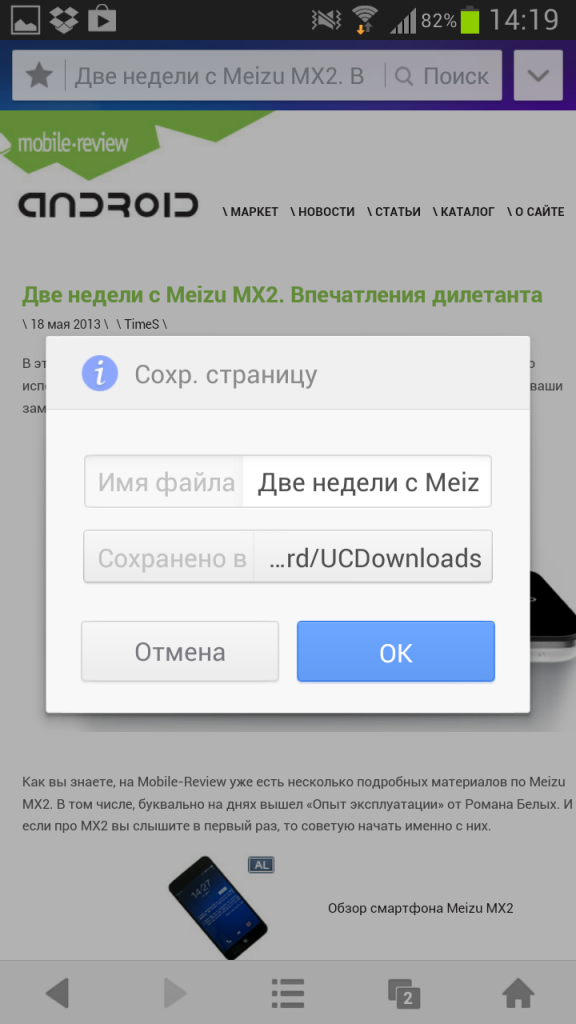





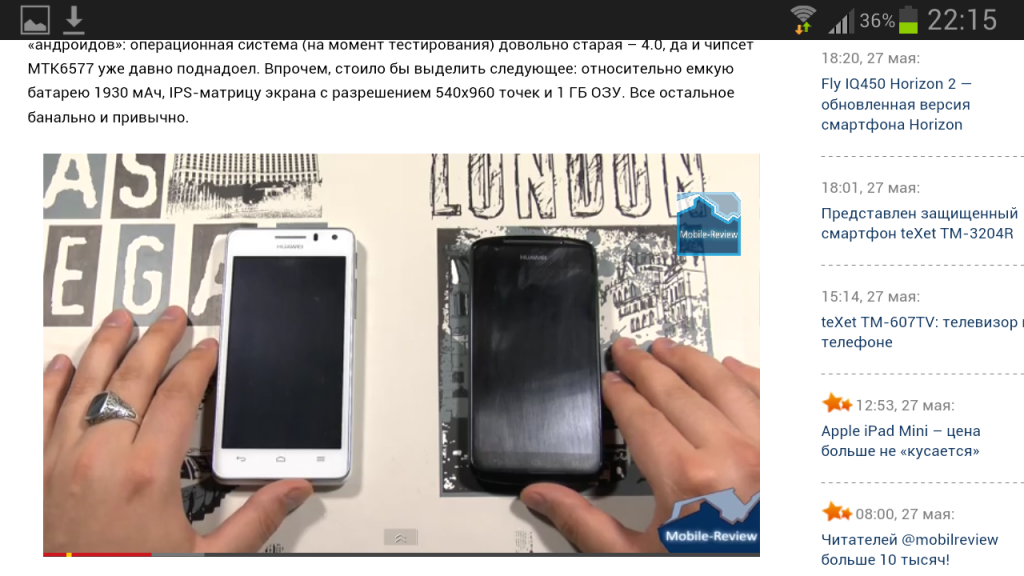
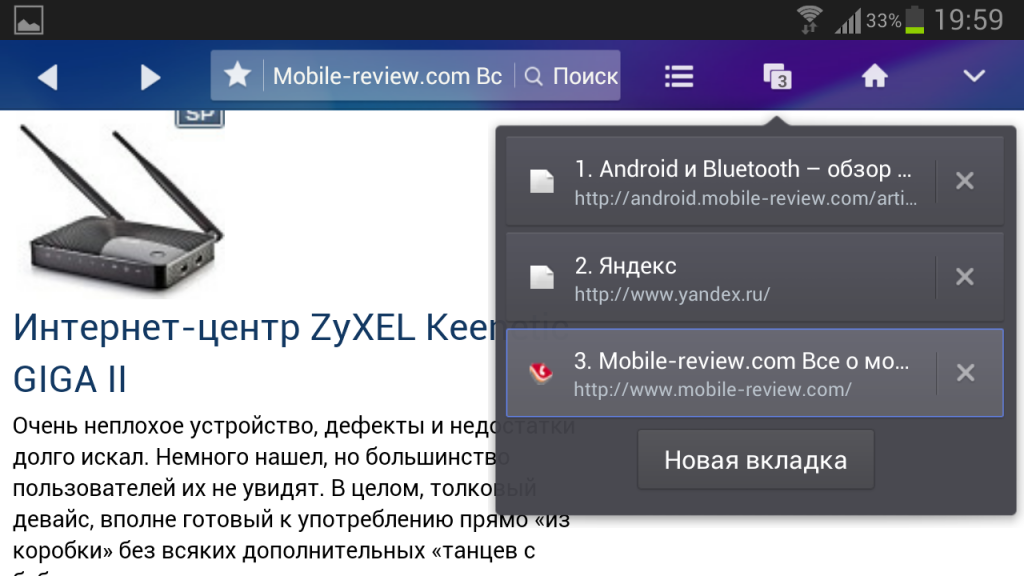
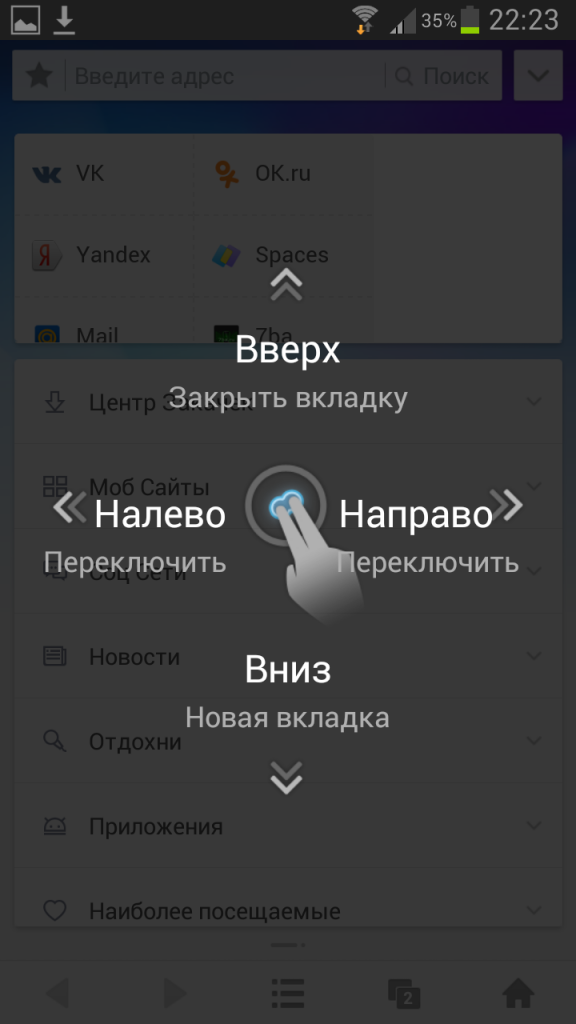
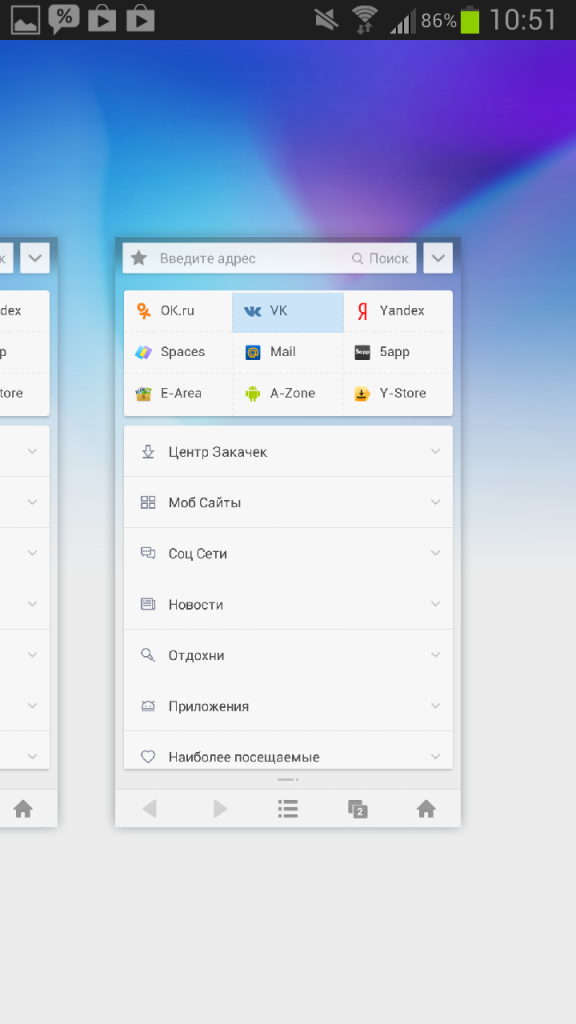
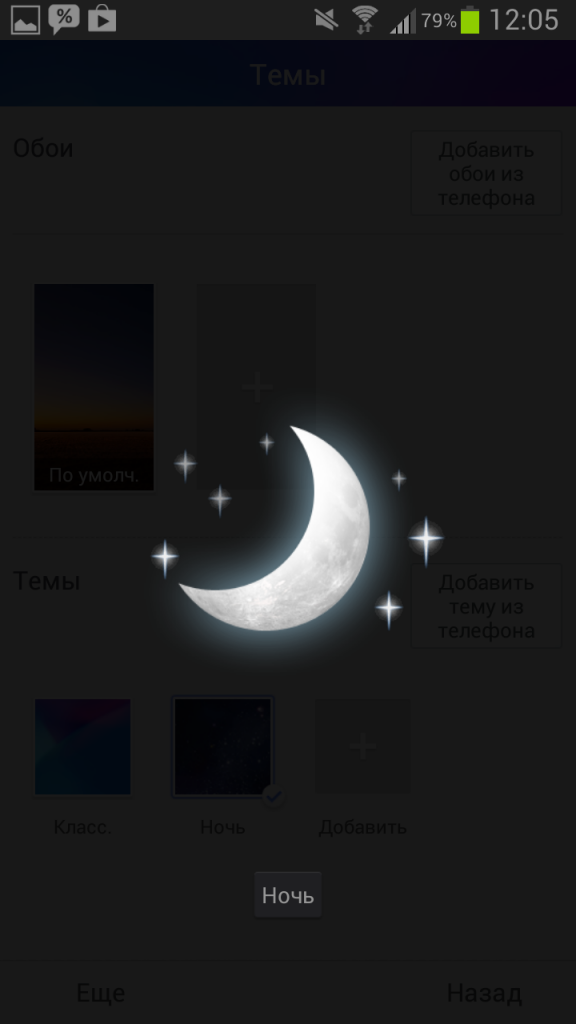
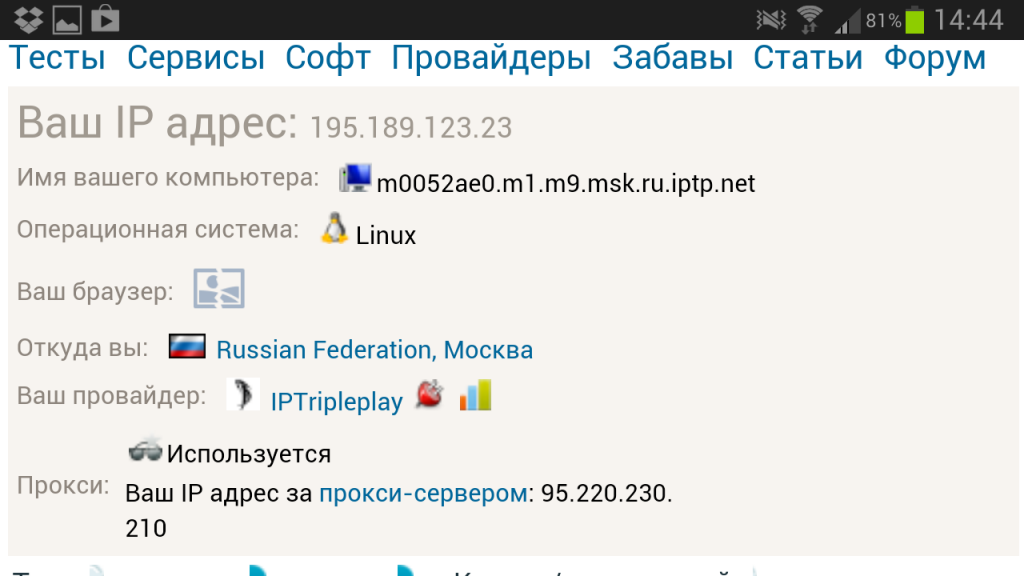
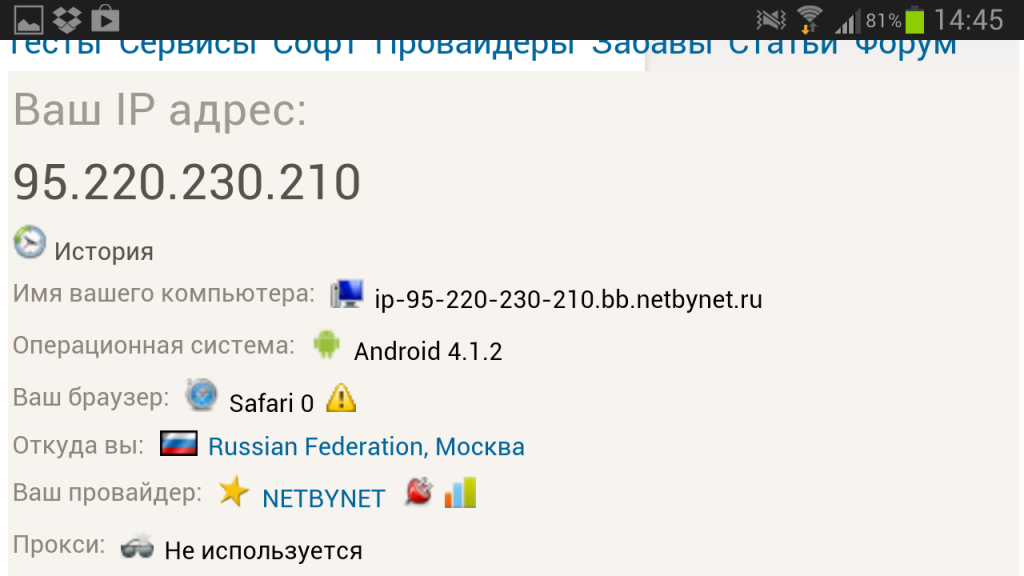
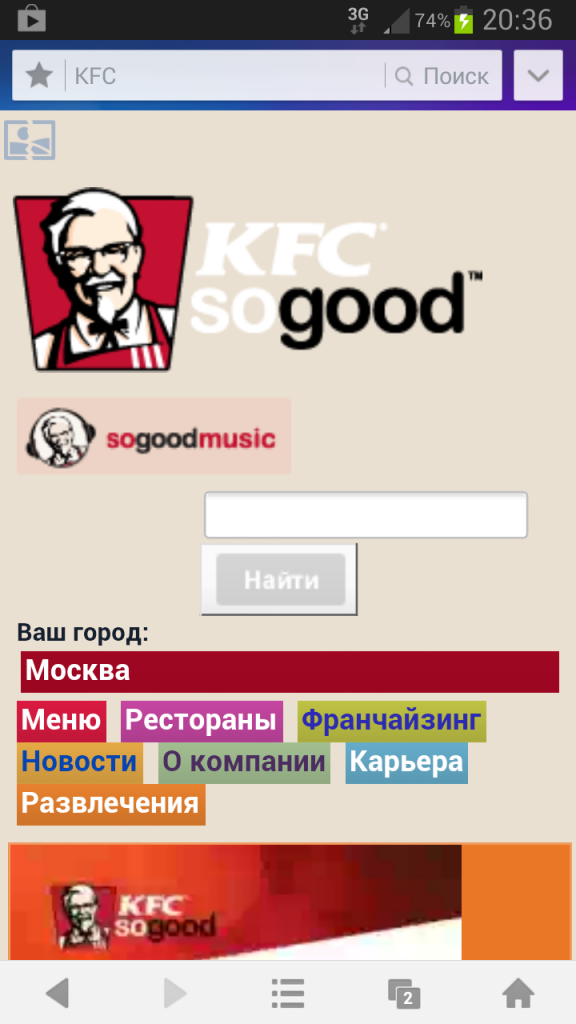
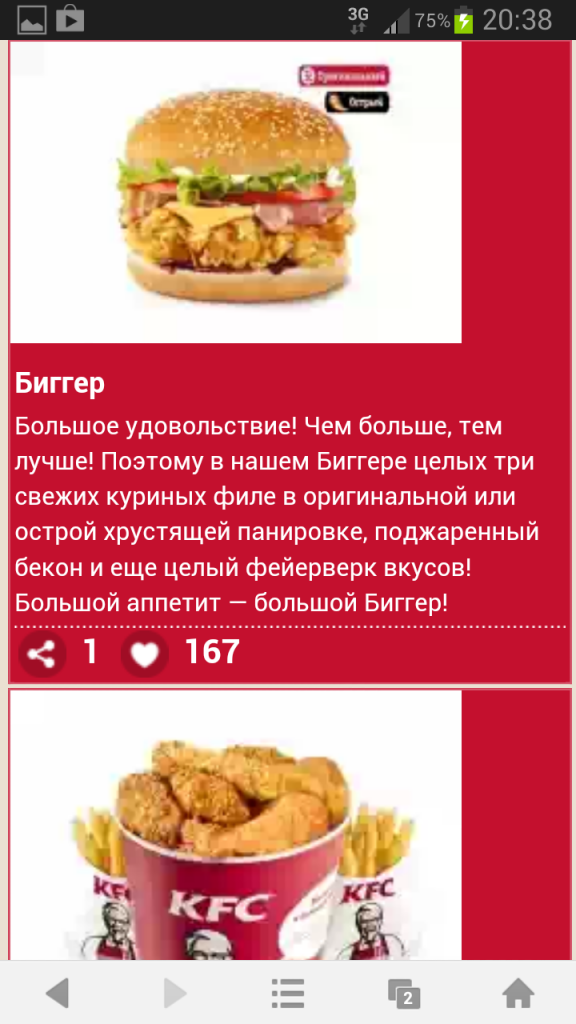
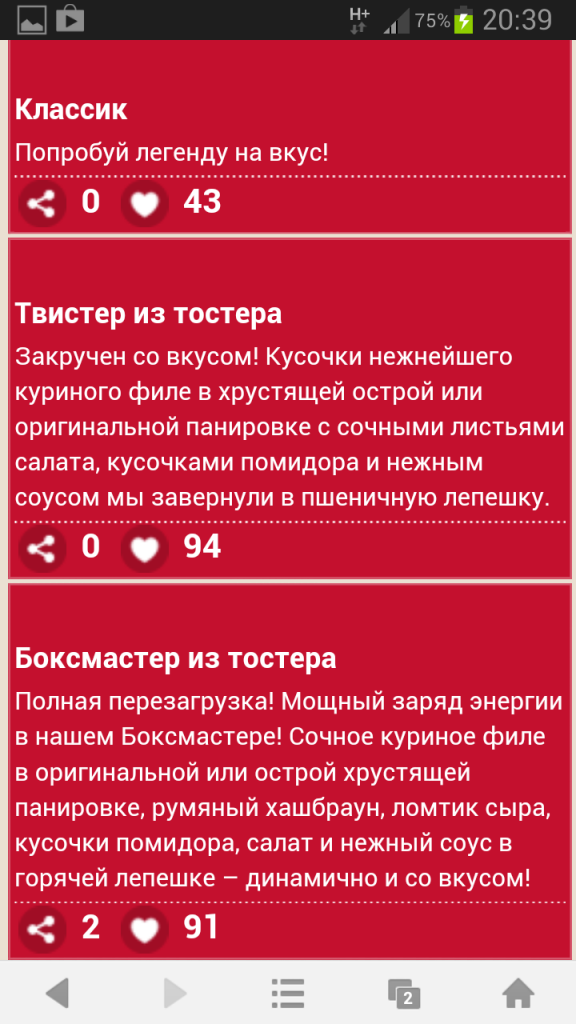
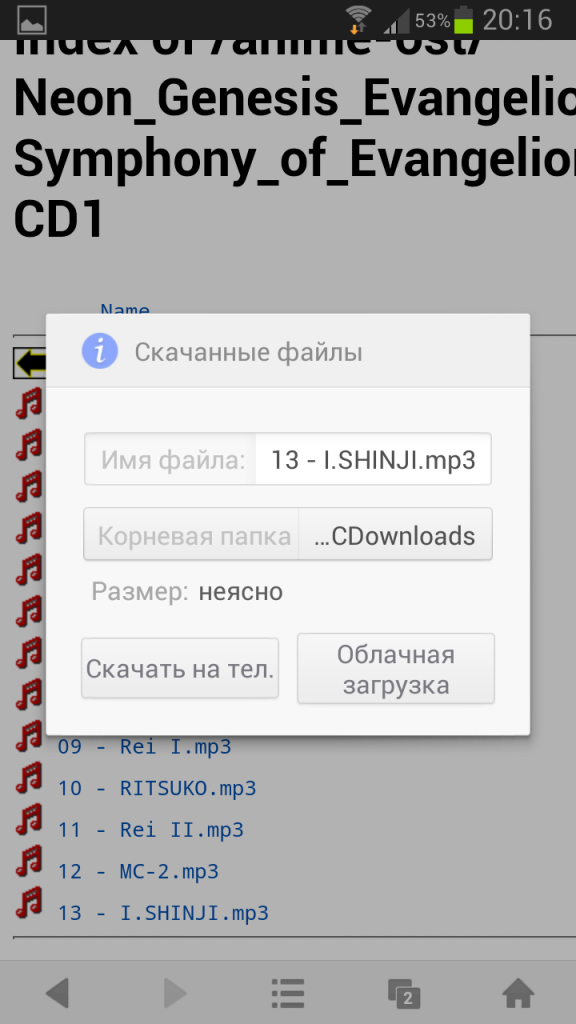
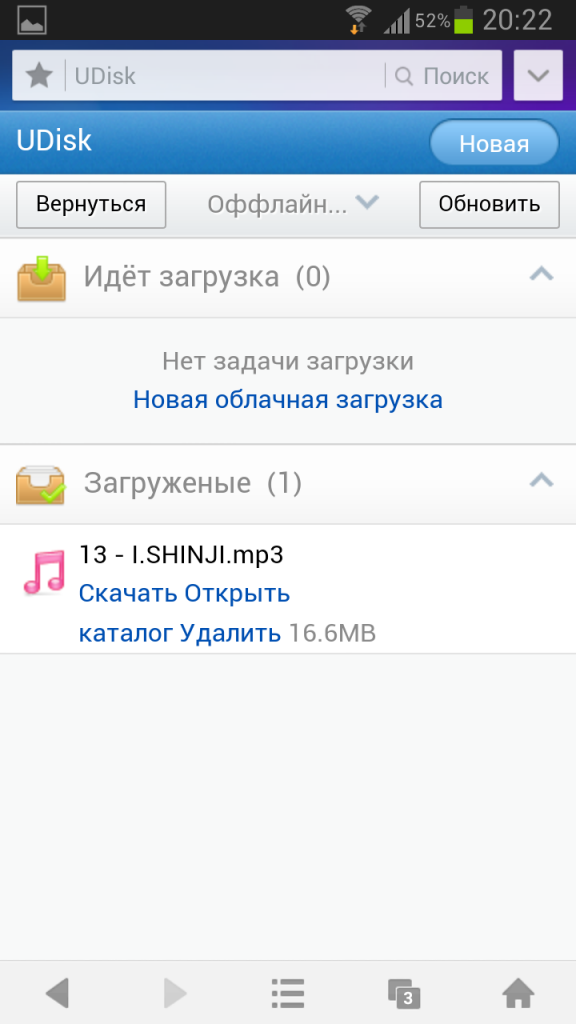
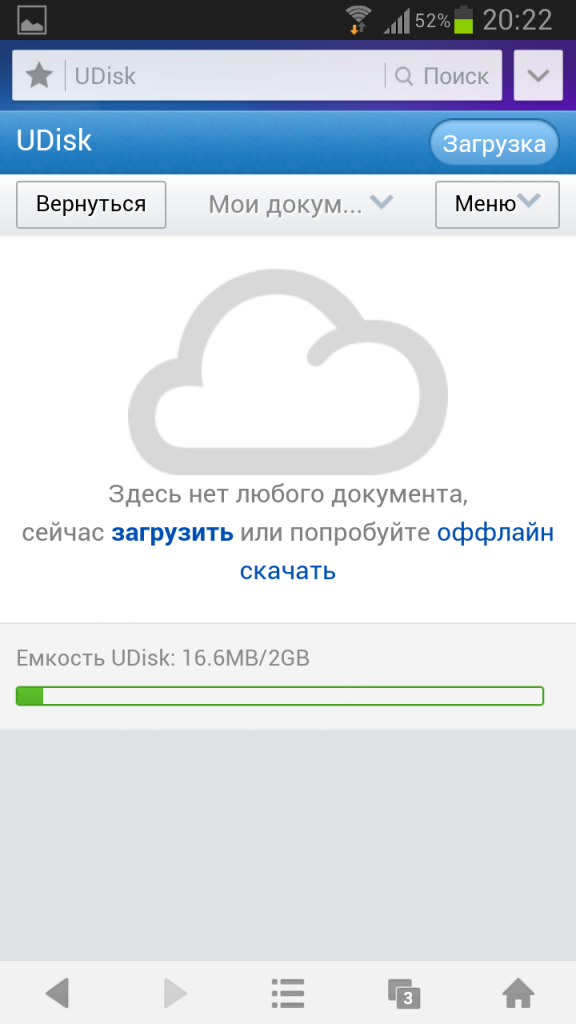
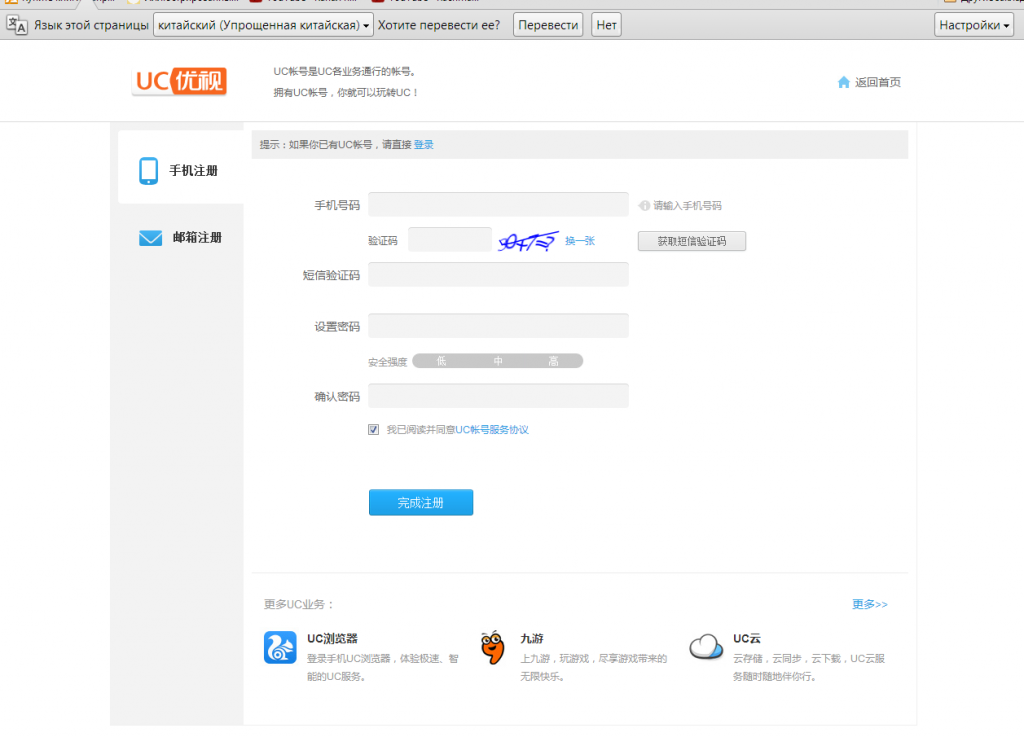
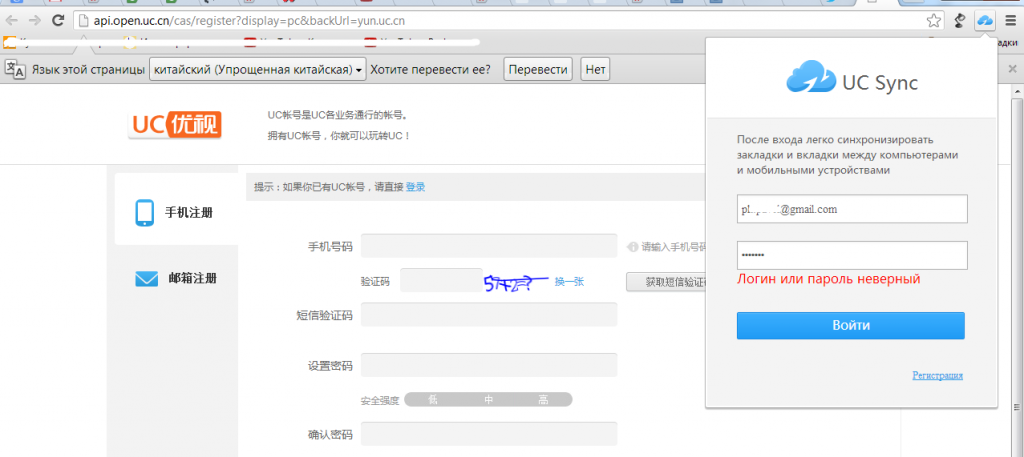
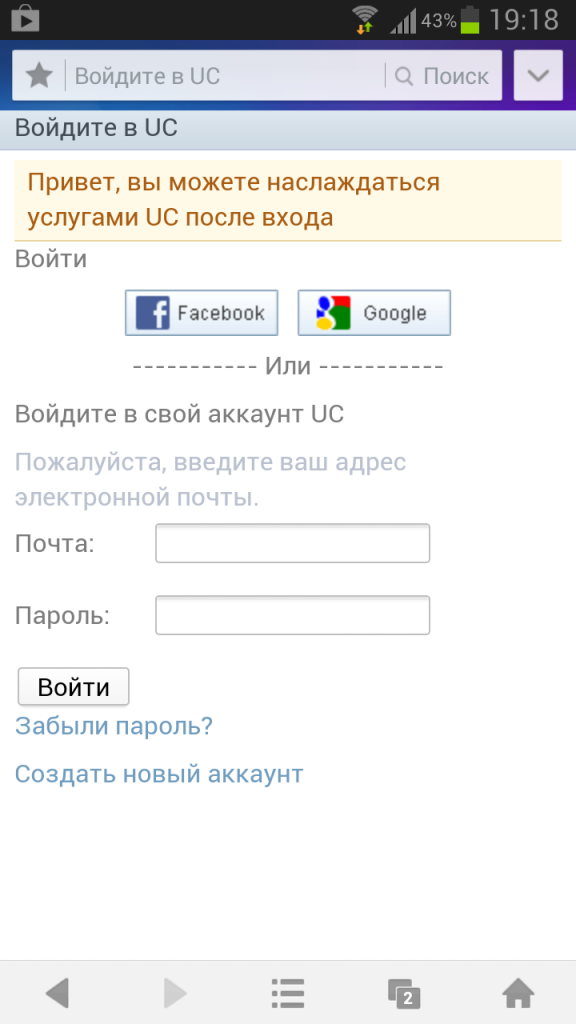
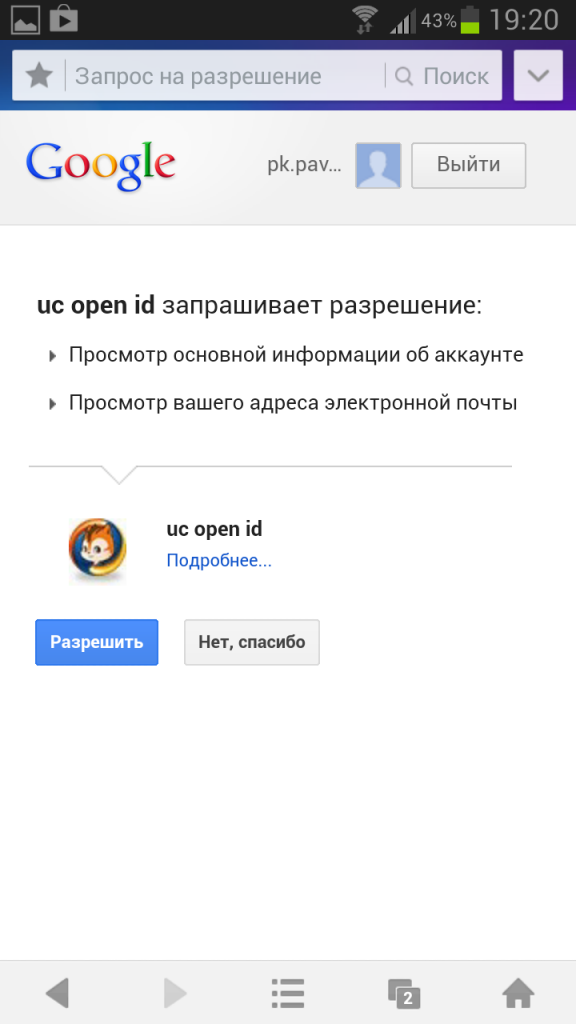
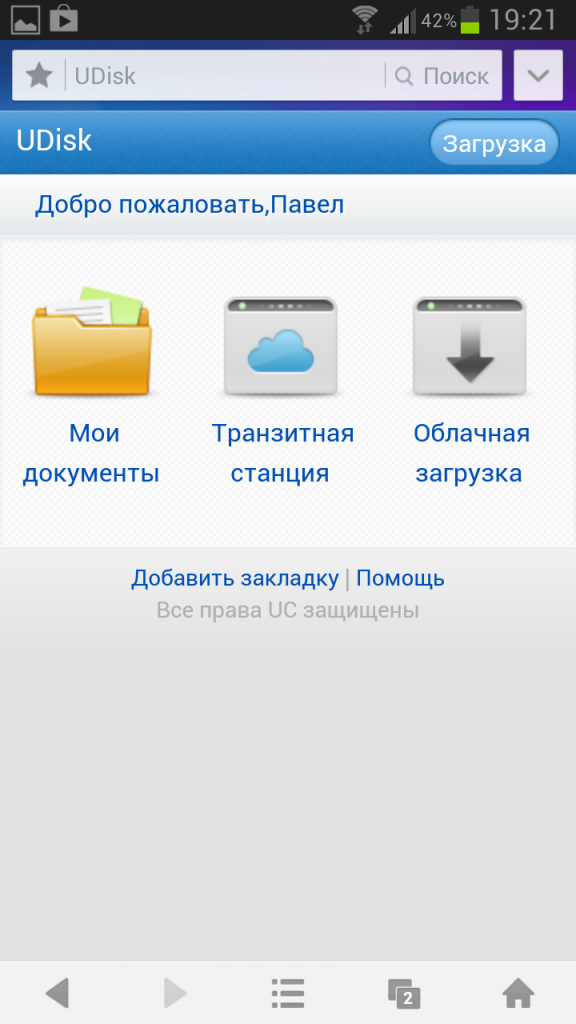




а что у тебя за клавиатура?
SwiftKey. На мой взгляд, одна из самых удобных
спасибо. попробую 🙂
Так и не получилось перекинуть закладки с Хрома. А так, отличный браузер.
За обзор спасибо!
Спасибо за комментарий =)
У меня с импортом закладок проблем не возникло, но в моем случае все довольно сложно устроено =) UC импортировал закладки из встроенного браузера SGS3, а тот, в свою очередь, тащит закладки из гугл аккаунта (хрома).
А вообще с импортом и синхронизацией закладок пока не все так гладко как бы хотелось.
Ааа,вот как)А я пытался напрямую из настольного хрома.
Пользуюсь планшетной версией этого браузера, по сравнению с Хромом батарейку кушает совсем не много… Устраивает более чем полностью — ощущение от использования, как от настольных браузеров, все под рукой. Различия от телефонной версии не большое — свайпы для открытия вкладок и т.д. двумя пальцами, нет истории посещений(не нашел по крайней мере), выбор в настройках между мобильной(почему то называется Ipad) и полной(даже если есть мобильная версия сата, то будет грузить полную) и нет русификации.
Использую теперь только его.
В планшетной версии есть одно ОГРОМНОЕ преимущество — настраиваемые кнопки внизу по правому краю. Как раз под большой палец. Очень удобно.
Отличный браузер! Пользуюсь им и на телефоне и на планшете!
А как убрать рекламу?
Подскажите пожалуйста, как выбрать хорошее качество видео на YouTube в этом браузере? То, в каком качестве он показывает видео просто ужасно.
Элементарно самое нужное где?—-кнопка настройки?час ищу…лучший браузер,,,да?????
кнопка настройки? — Нету этой кнопки !!! А потому что именно МУДИЛЫ безмозглые проектировали этот мудацкий браузер.!
Ща снесу его нахрен !!! Пусть эти мудаки сами этой хххернёй пользуются!
Очень хорошая статья!
Мудацкий браузер для мудил ! И делали его именно мудилы !!!! Полные мудилы его делали !!! Именно мудилы блин !!!
(а ппотому что я включил режим «ночь» и в этой же позиции нет опции «день» , потому что мудилы проектировавшие этот мудацкий браузер её туда ЗАБЫЛИ поставить !!! … И вот я уже 15 минут потерял из-за мудил придумавших этот браузер !!! => Передайте им что я Дартаньян, а они мудилы форменные !!! Однозначно !!!)
Всё, удалил это творение мудаков !!! Больше у меня теперь теперь не будет проблем с этим браузером мудацким (!), потому что у меня теперь этого браузера не будет !!!